SAP PI - คู่มือฉบับย่อ
SAP Process Integration เป็นส่วนหนึ่งของแพลตฟอร์ม SAP NetWeaver เรียกว่า SAP NetWeaver Exchange Infrastructure XI ใน NetWeaver 7.0 ehp2 และเวอร์ชันเก่ากว่า SAP NetWeaver Process Integration เป็นส่วนหนึ่งของส่วนประกอบซอฟต์แวร์ NetWeaver และใช้เพื่อแลกเปลี่ยนข้อมูลในระบบภายในของ บริษัท หรือกับบุคคลภายนอก
SAP PI / XI ช่วยให้คุณสามารถตั้งค่าการสื่อสารและการรวมระบบข้ามระบบและอนุญาตให้คุณเชื่อมต่อระบบ SAP และระบบที่ไม่ใช่ SAP โดยใช้ภาษาโปรแกรมต่างๆเช่น Java และ SAP ABAP จัดเตรียมสภาพแวดล้อมโอเพนซอร์สที่จำเป็นในภูมิทัศน์ของระบบที่ซับซ้อนสำหรับการรวมระบบและเพื่อการสื่อสาร
SAP Process Integration เป็นมิดเดิลแวร์ที่ช่วยให้สามารถผสานรวมระหว่าง SAP และแอปพลิเคชันที่ไม่ใช่ SAP ใน บริษัท หรือกับระบบภายนอก บริษัท ได้อย่างราบรื่น
ตัวอย่าง
แอปพลิเคชันที่ทำงานบนระบบต่างๆซึ่งเป็นส่วนหนึ่งของหน่วยธุรกิจที่แตกต่างกันใน บริษัท หรือดำเนินการในสภาพแวดล้อมแบบกระจายระหว่าง บริษัท ต่างๆที่มีความสัมพันธ์ทางธุรกิจซึ่งกันและกัน ในสภาพแวดล้อมนี้จำเป็นต้องมีการรวมและการถ่ายโอนข้อมูลระหว่างระบบต่างๆอย่างราบรื่น SAP PI มีแพลตฟอร์มมิดเดิลแวร์ที่ไม่เกี่ยวข้องกับการใช้งานส่วนประกอบของแอปพลิเคชันด้วยตรรกะทางธุรกิจและมุ่งเน้นไปที่การแลกเปลี่ยนข้อมูลระหว่างส่วนประกอบต่างๆ
คุณสามารถพิจารณา SAP PI เป็นอินสแตนซ์ส่วนกลางหรือมิดเดิลแวร์ที่เชื่อมโยงระบบต่างๆกัน มิดเดิลแวร์นี้สามารถเรียกว่า SAP PI runtime engine และการสื่อสารนี้เรียกว่าการสื่อสารแบบสื่อกลาง เมื่อคุณเปรียบเทียบการสื่อสารนี้กับสถานการณ์แบบจุดต่อจุดการจัดการระบบและการเชื่อมต่อทำได้ง่าย นอกเหนือจากทั้งหมดนี้ข้อมูลที่เกี่ยวข้องกับการผสานรวมยังมีอยู่ที่จุดศูนย์กลางจุดเดียว
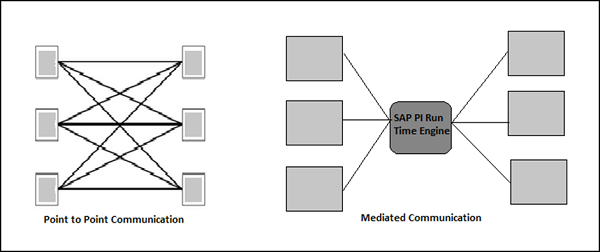
การแลกเปลี่ยนข้อความระหว่างระบบต่างๆโดยใช้ SAP PI ประกอบด้วยข้อมูลทางธุรกิจ โปรโตคอลข้อความการสื่อสารขึ้นอยู่กับข้อความ SOAP มาตรฐาน W3C
ทำไมเราถึงต้องการ SAP PI
ในองค์กร SAP ERP ไม่มีระบบเดียว แต่ประกอบด้วยระบบรวมจำนวนมากเช่น SAP CRM, FICO, EWM เป็นต้น SAP PI จัดเตรียมแพลตฟอร์มเป็นจุดรวมจุดเดียวสำหรับระบบทั้งหมดโดยไม่ต้องสัมผัสกับระบบเดิมที่ซับซ้อนสำหรับ ข้อมูลและการแลกเปลี่ยนข้อมูลทั้งหมด

ต่อไปนี้เป็นความสามารถหลักที่จัดทำโดย SAP Process Integration -
การเชื่อมต่อ
เมื่อใช้ SAP PI คุณสามารถเชื่อมต่อแอปพลิเคชันและระบบต่างๆที่มีวิธีการสื่อสารทางเทคนิคที่แตกต่างกัน SAP PI มีอะแด็ปเตอร์หลายแบบที่อนุญาตให้คุณเชื่อมต่อแอปพลิเคชันตามโปรโตคอลต่างๆเช่น HTTPS หรือ Remote Function Call (RFC)
การกำหนดเส้นทาง
การกำหนดเส้นทางกำหนดกฎสำหรับการไหลของข้อความระหว่างระบบต่างๆที่รันไทม์
การทำแผนที่
SAP PI ใช้เพื่อเชื่อมต่อแอปพลิเคชันหรือระบบที่แตกต่างกันในสภาพแวดล้อมแบบกระจายซึ่งสามารถตั้งค่าระหว่าง บริษัท ต่างๆได้ดังนั้นจึงมีความเป็นไปได้ที่โครงสร้างของการแลกเปลี่ยนข้อมูลระหว่างสององค์ประกอบจะแตกต่างกัน
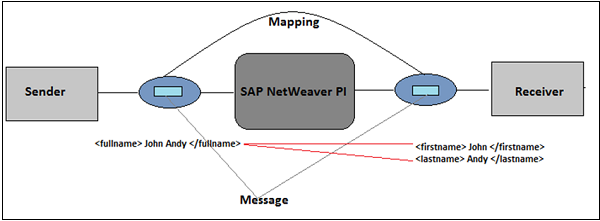
การแม็ปกำหนดโครงสร้างของข้อมูลในระบบต้นทางไปยังโครงสร้างของข้อมูลในระบบเป้าหมาย นอกจากนี้ยังกำหนดกฎการแปลงที่ใช้กับข้อมูลระหว่างระบบต้นทางและระบบเป้าหมาย
เมื่อคุณรันสถานการณ์จำลองใน SAP PI ความสามารถในการสื่อสารและการประมวลผลจะขึ้นอยู่กับเอ็นจินรันไทม์ที่ติดตั้งพร้อมกับการติดตั้ง SAP PI คุณสามารถติดตั้งเอ็นจินรันไทม์อย่างน้อยหนึ่งรายการบนระบบโฮสต์ SAP PI มีตัวเลือกการติดตั้งสองตัวเลือกต่อไปนี้ -
ประเภท 1 - ประเภทการใช้งานคู่
การติดตั้งนี้ใช้ ABAP และ Java และมีเครื่องมือสำหรับการออกแบบและกำหนดคอนฟิกเนื้อหาการรวมและเอ็นจินรันไทม์เหล่านี้ -
- Integration Engine
- กลไกกระบวนการทางธุรกิจ
- Advanced Adapter Engine
ประเภท 2 - Advance Adapter Engine Extended AEX
การติดตั้งนี้ใช้ Java และมีเครื่องมือสำหรับการออกแบบและกำหนดคอนฟิกเนื้อหาการรวมและมี Advance adapter engine เป็นรันไทม์เอ็นจิน
สถาปัตยกรรม SAP PI ประกอบด้วยหลายองค์ประกอบซึ่งใช้ในเวลาออกแบบเวลากำหนดค่าและรันไทม์ ใน SAP PI ระบบผู้ส่งเรียกว่าต้นทางและผู้รับเรียกว่าระบบเป้าหมายและสถาปัตยกรรมเรียกว่าHub and Spoke structure. Spoke ใช้เพื่อเชื่อมต่อกับระบบภายนอกและ Hub ใช้เพื่อแลกเปลี่ยนข้อความ
A SAP PI system is divided into the following components -
- เซิร์ฟเวอร์การรวม
- ตัวสร้างการผสานรวม
- SLD ไดเรกทอรีแนวนอนของระบบ
- การกำหนดค่าและการตรวจสอบ
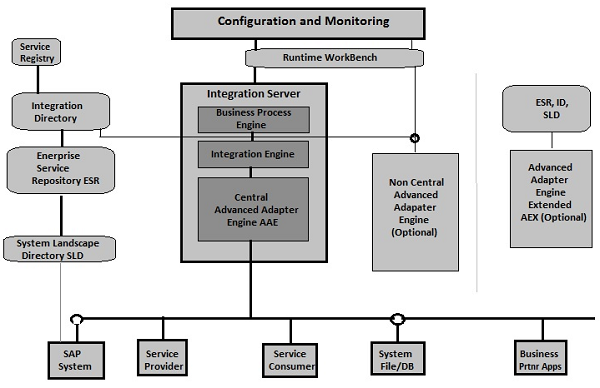
รันไทม์ Workbench
นี่คือเครื่องมือที่ใช้ในการตรวจสอบส่วนประกอบและข้อความ PI จากส่วนกลาง
เซิร์ฟเวอร์การรวม
นี่เป็นหนึ่งในองค์ประกอบหลักของระบบ SAP PI และใช้สำหรับการประมวลผลข้อความ
ประกอบด้วยสามเครื่องยนต์ดังต่อไปนี้ -
- กลไกกระบวนการทางธุรกิจ
- Integration Engine
- Central Advanced Adapter Engine AAE
กลไกกระบวนการทางธุรกิจ
เอ็นจิ้นนี้ใช้สำหรับความสัมพันธ์ของข้อความและเกี่ยวข้องกับการประมวลผลข้อความใน ccBPM
Integration Engine
เอ็นจิ้นนี้ใช้สำหรับการกำหนดเส้นทางและการแม็ปและให้บริการเซิร์ฟเวอร์รวมส่วนกลาง ถ้าโครงสร้างแหล่งที่มาแตกต่างจากโครงสร้างเป้าหมายเอ็นจินการรวมจะเรียกรันไทม์การแม็ปตามที่แสดงในภาพประกอบด้านล่างจากนั้นโครงสร้างต้นทางจะถูกแปลงเป็นโครงสร้างเป้าหมาย
รันไทม์การแม็ปขึ้นอยู่กับ Java Stack ดังที่กล่าวไว้ในหัวข้อแพลตฟอร์ม SAP PI
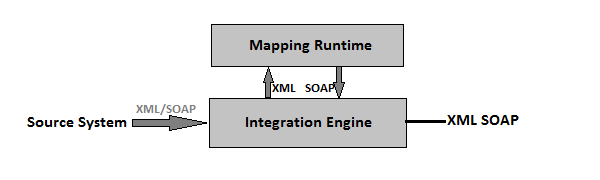
ข้อความสามารถมีได้สองประเภทต่อไปนี้ -
Synchronous message ถูกกำหนดให้เป็นข้อความที่มีทั้งส่วนการตอบสนองการร้องขอ
Asynchronous message ถูกกำหนดให้เป็นข้อความที่มีคำขอหรือส่วนการตอบกลับเท่านั้น
ใน SAP PI ข้อความจะแสดงโดยอินเทอร์เฟซ อินเทอร์เฟซประกอบด้วยโครงสร้างของข้อความในรูปแบบ XML และทิศทาง
Central Advanced Adapter Engine (AAE)
เนื่องจาก Integration Engine จะจัดการข้อความในโปรโตคอล XML และ SOAP หากระบบธุรกิจไม่มีข้อมูลในรูปแบบเฉพาะอะแด็ปเตอร์จะถูกใช้เพื่อแปลงโปรโตคอลเฉพาะข้อความและรูปแบบข้อความที่ต้องการโดย Integration Engine

ในสถาปัตยกรรม SAP PI คุณสามารถพิจารณา Adapter Engine เป็น Spoke และ Integration Engine เป็น HUB เพื่อเชื่อมต่อกับระบบภายนอก
ในระบบสแต็กคู่รุ่นเก่าของ SAP PI อะแด็ปเตอร์ส่วนใหญ่เป็นส่วนหนึ่งของ Java stack และมีเพียงสองอะแด็ปเตอร์เท่านั้นที่เป็นส่วนหนึ่งของ ABAP stack
Java Stack Adapters
อะแด็ปเตอร์ต่อไปนี้รันบน Java Stack -
อะแด็ปเตอร์ RFC, อะแดปเตอร์ SAP Business Connector, อะแดปเตอร์ไฟล์ / FTP, อะแดปเตอร์ JDBC, อะแดปเตอร์ JMS, อะแดปเตอร์ SOAP, อะแดปเตอร์ Marketplace, เมลอะแดปเตอร์, อะแดปเตอร์ RNIF, อะแดปเตอร์ CIDX
อะแดปเตอร์ ABAP Stack
อะแด็ปเตอร์ต่อไปนี้รันบน ABAP Stack -
| ซีเนียร์ No | อะแดปเตอร์ ABAP Stack & คำอธิบาย |
|---|---|
| 1 | IDOC and HTTP Adapter ในรีลีสล่าสุดเมื่อ SAP PI ย้ายไปยังระบบสแต็กเดียวอะแด็ปเตอร์ทั้งสองนี้จะย้ายไปยังสแต็ก Java ด้วยและเอ็นจิ้นที่สร้างขึ้นใหม่จึงเรียกว่า Advanced Adapter Engine AAE |
| 2 | Service Repository Services Registry คือรีจิสทรีสำหรับการร้องเรียนของ UDDI ซึ่งแสดงรายการข้อกำหนดของบริการเว็บที่มีอยู่ (ตาม WSDL) ซึ่งขยายด้วยระบบการจัดประเภท |
| 3 | Enterprise Service Repository สิ่งนี้ใช้เพื่อจัดเก็บอ็อบเจ็กต์ที่เก็บเวลาออกแบบเช่นการแม็ปอินเทอร์เฟซและนิยามกระบวนการในระบบ PI |
| 4 | System Landscape Directory (SLD) ข้อมูลนี้ประกอบด้วยข้อมูลเกี่ยวกับเวอร์ชันแนวนอนและส่วนประกอบซอฟต์แวร์ ระบบ SAP สามารถกำหนดค่าให้ลงทะเบียนภายใต้ SLD |
| 5 | Integration Repository ใช้เพื่อกำหนดค่าสถานการณ์ในระบบ PI สำหรับการแลกเปลี่ยนข้อความระหว่างระบบต่างๆ |
คุณสามารถใช้เครื่องมืออินเทอร์เฟซผู้ใช้ SAP PI ที่แตกต่างกันเพื่อเข้าถึงส่วนประกอบต่างๆของสถาปัตยกรรมระบบ SAP PI เครื่องมือ UI ที่พบบ่อยที่สุด ได้แก่ -
ES Builder - เครื่องมือนี้มีอินเทอร์เฟซผู้ใช้ Java สำหรับการทำงานใน Enterprise Service Repository ESR
SAP NW Developer Studio - นี่คือเครื่องมือที่ใช้ Java Eclipse เพื่อดูและแก้ไขอ็อบเจ็กต์บางประเภทใน Enterprise Service Repository
Integration Builder - เครื่องมือนี้จัดเตรียมอินเทอร์เฟซผู้ใช้ที่ใช้ Java เพื่อทำงานใน Integration Directory
SAP GUI
นี่คือเครื่องมือไคลเอ็นต์ SAP เพื่อเข้าถึง ABAP stack ของระบบ SAP PI
ภาพประกอบต่อไปนี้แสดงเครื่องมือ UI ต่างๆของ SAP PI และส่วนประกอบที่สามารถเข้าถึงได้โดยใช้เครื่องมือเหล่านี้ -
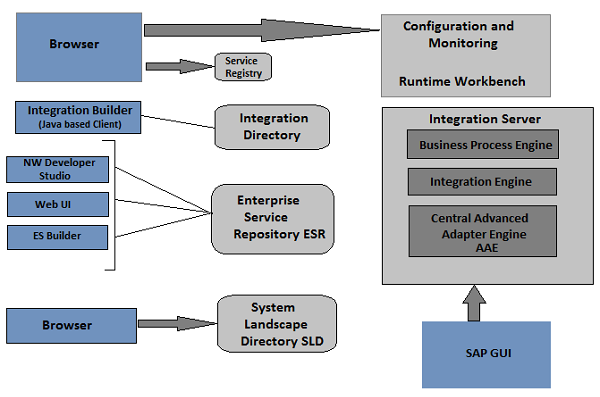
SAP PI - แพลตฟอร์ม
Single Stack Vs Dual Stack
ใน SAP PI รุ่นเก่าส่วนประกอบทั้งหมดไม่ได้ขึ้นอยู่กับแพลตฟอร์มเดียว คอมโพเนนต์เพียงไม่กี่อย่างเช่น Integration Engine, Business Process Engine และ Integration Builder จะขึ้นอยู่กับ ABAP stack และส่วนประกอบอื่น ๆ เช่น Enterprise Service Repository ESR, Integration Directory (SLD, Adapter Engine และอื่น ๆ ) ขึ้นอยู่กับ Java Stack ดังนั้นระบบประเภทนี้จึงถูกเรียกว่าระบบสแต็กคู่เนื่องจาก PI ต้องการทั้ง ABAP และ Java stack ในการรัน
| ABAP กอง | Java Stack |
|---|---|
| Integration Engine | ESR ที่เก็บบริการสำหรับองค์กร |
| กลไกกระบวนการทางธุรกิจ | ไดเรกทอรีการรวม |
| ตัวสร้างการผสานรวม | (Runtime Workbench, System Landscape, Adapter Engine, Mapping Runtime) |
ใน SAP PI รีลีสล่าสุดคอมโพเนนต์สแต็ก ABAP จะถูกแก้ไขให้ทำงานบนสแต็ก Java ดังนั้น SAP PI จึงต้องการเฉพาะ Java สแต็กเพื่อรันและเรียกว่าระบบสแต็กเดี่ยว
ในการเปิดโฮมเพจ SAP PI Tools ให้ใช้ URL ต่อไปนี้ -
http://<host>:5<instance#>00/dir/start/index.jsp
Example - http: // scmehp2: 50200 / dir / start / index.jsp
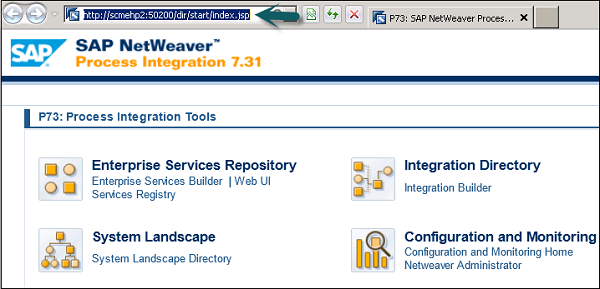
โฮมเพจ SAP PI มีลิงก์ Java สี่ลิงก์ต่อไปนี้ -
- Enterprise Services Repository (ESR)
- ไดเร็กทอรีการรวม (ID)
- แนวนอนของระบบ (SL)
- การกำหนดค่าและการตรวจสอบ (CM)
Enterprise Services Repository (ESR)
ใน SAP PI Enterprise Service Repository ใช้ในการออกแบบและสร้างอ็อบเจ็กต์ที่จะใช้ในสถานการณ์รวม คุณสามารถออกแบบ Interface Objects, Mapping Objects และกระบวนการรวมต่างๆ
วัตถุอินเทอร์เฟซ
ต่อไปนี้คือวัตถุอินเทอร์เฟซ -
- ส่วนต่อประสานบริการ
- ประเภทข้อมูล
- ประเภทข้อความ
การแมปวัตถุ
การแมปข้อความจะทำตามโครงสร้างข้อมูลของผู้ส่งและผู้รับ
กระบวนการรวม
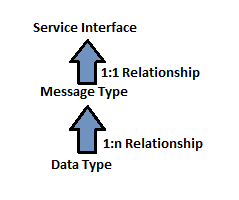
Operation Mapping ใช้สำหรับการแปลงโครงสร้างต้นทางเป็นโครงสร้างเป้าหมายหากโครงสร้างข้อมูลแตกต่างกัน การแมปการทำงานที่ซับซ้อนสามารถทำให้ง่ายขึ้นได้โดยใช้การแมปข้อความ
การแมปข้อความสามารถทำได้ด้วยวิธีต่อไปนี้ -
- การทำแผนที่กราฟิก
- การแมป Java
- การแมป XSLT
- การทำแผนที่ ABAP
ภายใต้ Enterprise Service Repository คุณจะเห็นเครื่องมือ UI ต่างๆเช่น Enterprise Service Builder และ Web UI และ Service Registry
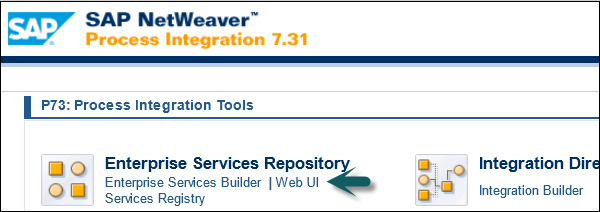
เมื่อคุณเปิดแอปพลิเคชัน Enterprise Service ES Builder คุณจะได้รับตัวเลือกในการเรียกใช้แอปพลิเคชันเป็นครั้งแรกดังที่แสดงในภาพหน้าจอต่อไปนี้ คลิกเรียกใช้
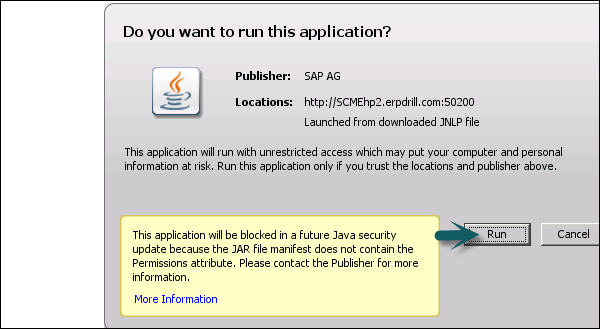
เมื่อเปิดแอปพลิเคชันแล้วคุณจะได้รับตัวเลือกต่อไปนี้ -
- แถบเมนูหลักและแถบเครื่องมือมาตรฐานที่ด้านบน
- พื้นที่การนำทางทางด้านซ้าย
- พื้นที่ทำงานทางด้านขวา
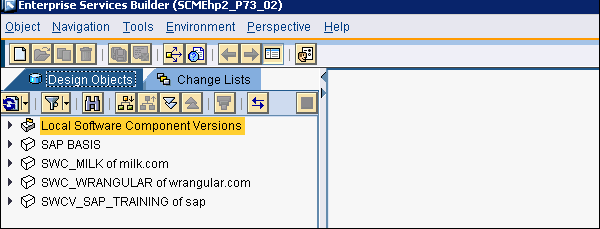
ตัวแก้ไขอ็อบเจ็กต์จะแสดงในพื้นที่ทำงาน ตัวแก้ไขอ็อบเจ็กต์เหล่านี้มีฟังก์ชันที่เกี่ยวข้องกับอ็อบเจ็กต์ที่เปิดอยู่โดยเฉพาะ
เมื่อคุณเรียกใช้ Web UI คุณจะได้รับแจ้งให้ป้อนชื่อผู้ใช้และรหัสผ่าน
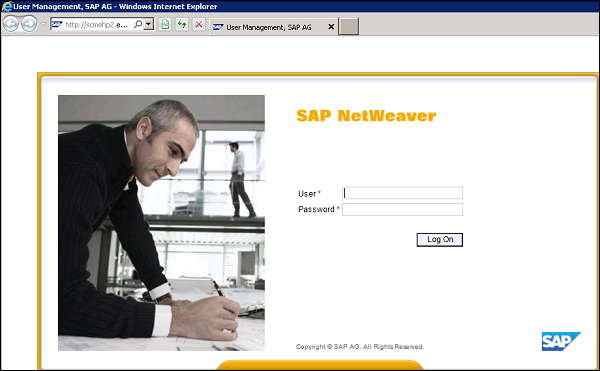
ในอินเทอร์เฟซบนเว็บคุณสามารถทำงานต่อไปนี้ -
Search - ค้นหาอินเทอร์เฟซบริการประเภทข้อมูลและอื่น ๆ
Subscribe - สมัครรับการแจ้งเตือน
Manage - จัดการสถานะอายุการใช้งานของอินเทอร์เฟซบริการประเภทข้อมูลและอื่น ๆ
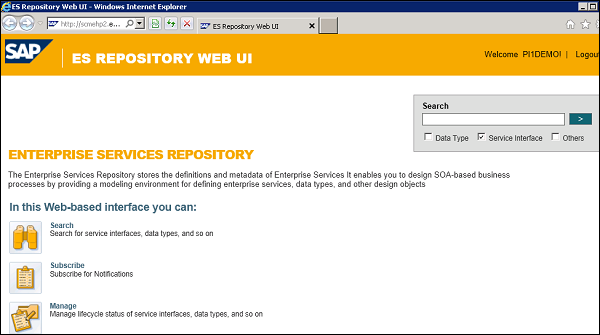
ไดเรกทอรีการรวม
Integration Directory ใช้สำหรับคอนฟิกูเรชันของอ็อบเจ็กต์ที่สร้างใน Enterprise Service Repository และการกำหนดคอนฟิกจะดำเนินการโดย Integration Engine ที่รันไทม์ ในการกำหนดค่าวัตถุ ESR คุณต้องนำเข้าออบเจ็กต์ - ช่องทางการบริการและการสื่อสาร

บริการช่วยให้คุณระบุที่อยู่ผู้ส่งหรือผู้รับข้อความ ขึ้นอยู่กับว่าคุณต้องการใช้บริการอย่างไรคุณสามารถเลือกประเภทบริการดังต่อไปนี้ -
- ระบบธุรกิจ
- บริการธุรกิจ
- บริการกระบวนการรวม
ช่องทางการสื่อสารกำหนดการประมวลผลข้อความขาเข้าและขาออกโดยการแปลงข้อความเนทีฟภายนอกเป็นรูปแบบ SOAP XML โดยใช้ Adapter Engine ช่องทางการสื่อสารสองประเภท - ช่องผู้ส่งและช่องผู้รับ
ในไดเร็กทอรีการรวมคุณสามารถกำหนดค่าได้สี่ประเภท -
Sender Agreement - สิ่งนี้กำหนดวิธีการแปลงข้อความโดยเซิร์ฟเวอร์การรวม
Receiver Determination - ใช้เพื่อกำหนดข้อมูลของผู้รับที่จะส่งข้อความ
Interface Determination- ใช้เพื่อกำหนดอินเทอร์เฟซขาเข้าที่จะส่งข้อความ นอกจากนี้ยังกำหนดการแมปอินเทอร์เฟซสำหรับการประมวลผลข้อความ
Receiver agreement - สิ่งนี้กำหนดวิธีการแปลงและประมวลผลข้อความโดยผู้รับ
ภายใต้ Integration Directory คุณสามารถดู Integration Builder เมื่อคุณคลิกตัวสร้างการรวมคุณจะเห็นตัวเลือกต่างๆเพื่อกำหนดค่าวัตถุที่สร้างใน ESR
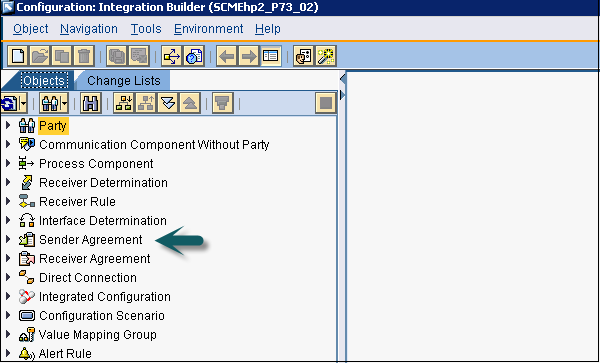
System Landscape Directory มีข้อมูลเกี่ยวกับเวอร์ชันแนวนอนและซอฟต์แวร์คอมโพเนนต์ ระบบ SAP สามารถกำหนดค่าให้ลงทะเบียนภายใต้ไดเร็กทอรีนี้ System Landscape Directory (SLD) จัดการข้อมูลเกี่ยวกับองค์ประกอบที่ติดตั้งและติดตั้งได้ทั้งหมดของแนวนอนระบบของคุณ

คุณสามารถค้นหาลิงค์ต่อไปนี้ในหน้าเว็บ -
ภูมิทัศน์
ภายใต้แนวนอนคุณจะพบตัวเลือกต่อไปนี้ -
Technical Systems - คุณสามารถดูและกำหนดระบบและเซิร์ฟเวอร์
Landscapes - คุณสามารถดูและกำหนดค่ากลุ่มของระบบ
Business Systems - คุณสามารถดูและกำหนดค่าระบบธุรกิจเพื่อใช้ใน Process Integration
แคตตาล็อกซอฟต์แวร์
Products - นี่คือการดูผลิตภัณฑ์ในแคตตาล็อกซอฟต์แวร์ SAP
Software components - นี่คือการดูส่วนประกอบซอฟต์แวร์ในแค็ตตาล็อกซอฟต์แวร์ SAP
การพัฒนา
Name Reservation - ใช้สำหรับการจองชื่อและสำหรับการพัฒนา NW
CIM Instances - ใช้เพื่อดูและรักษาข้อมูลในระดับ CIM
การกำหนดค่าและการตรวจสอบ
อ็อพชันคอนฟิกูเรชันและการตรวจสอบบนโฮมเพจของเครื่องมือ SAP PI ช่วยให้คุณสามารถมอนิเตอร์ฟังก์ชันของเอ็นจินการรวมการรวม CCMS และโครงสร้างพื้นฐานการมอนิเตอร์กระบวนการในระบบ SAP
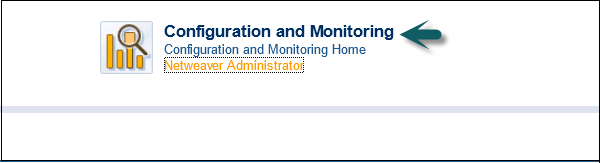
การใช้การกำหนดค่าและการตรวจสอบคุณสามารถตรวจสอบฟังก์ชันต่อไปนี้ -
Component Monitoring - เพื่อตรวจสอบส่วนประกอบ Java และ ABAP ที่แตกต่างกันของ SAP PI
Message Monitoring - เพื่อตรวจสอบสถานะของการประมวลผลข้อความในส่วนประกอบ SAP PI
Performance Monitoring- การใช้รันไทม์ workbench คุณสามารถตรวจสอบมาตรการประสิทธิภาพต่างๆในระบบ SAP PI คุณสามารถสร้างรายงานการรวมต่างๆ
End to End Monitoring - เพื่อตรวจสอบวงจรการใช้งานแบบ end to end ในระบบ SAP PI สำหรับสถานการณ์
Message Index Search - คุณสามารถทำการค้นหาข้อความตามดัชนีในการตรวจสอบข้อความและคุณยังสามารถค้นหาตามการเลือกเฉพาะของอะแดปเตอร์เป็นต้น
Alert Inbox - กล่องจดหมายแจ้งเตือนเป็นไปตามบทบาทที่กำหนดให้กับผู้ใช้ทางธุรกิจและใช้สำหรับดูการแจ้งเตือนทั้งหมดในระบบ SAP PI ตามการกำหนดค่า
Alert Configuration- กรอบการแจ้งเตือนใน C&M ช่วยให้คุณรายงานข้อผิดพลาดทั้งหมดระหว่างการประมวลผลข้อความใน ABAP และ Java เมื่อใช้การกำหนดค่าการแจ้งเตือนคุณสามารถกำหนดนโยบายหากต้องรายงานการแจ้งเตือนว่ามีข้อผิดพลาดและทำการวิเคราะห์หรือไม่
Monitoring of Runtime Cache - ใช้เพื่อดูวัตถุในแคชรันไทม์
ให้เราดูว่าตัวเลือกเหล่านี้อยู่ที่ใดภายใต้การกำหนดค่าและการตรวจสอบในโฮมเพจของเครื่องมือ SAP PI ภายใต้ Configuration and Monitoring Home คุณจะเห็นสามตัวเลือกดังภาพหน้าจอต่อไปนี้ -

แท็บการตรวจสอบ
ภายใต้แท็บการตรวจสอบคุณจะได้รับ 4 ตัวเลือกดังที่แสดงในภาพหน้าจอต่อไปนี้ -
Message Overview- ใช้เพื่อดูภาพรวมของการประมวลผลข้อความในช่วงเวลาหนึ่ง ๆ ข้อความจะรวมตามสถานะการประมวลผล
Alert Inbox- ใช้เพื่อประมวลผลการแจ้งเตือนตามข้อความที่รอดำเนินการซึ่งยกโดย SAP NetWeaver Process Integration การแจ้งเตือนสามารถให้ข้อมูลรันไทม์และลิงก์ไปยังเครื่องมือแก้ไขปัญหาเพื่ออำนวยความสะดวกในการแยกปัญหาได้เร็วขึ้น
Message Search with Trex- ใช้เพื่อค้นหาข้อความโดยใช้เนื้อหาเพย์โหลดข้อความ คุณต้องใช้ Search and Classification Engine TREX สำหรับการจัดทำดัชนีและค้นหาเอกสาร นอกจากนี้คุณได้ตั้งค่าและเปิดใช้งานการสร้างดัชนีข้อความ
Component Monitor - ใช้เพื่อทำความเข้าใจเกี่ยวกับสถานะความสมบูรณ์ของแต่ละองค์ประกอบของ SAP NetWeaver Process Integration
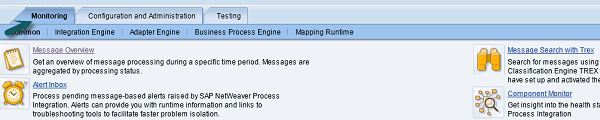
แท็บการกำหนดค่าและการดูแลระบบ
ภายใต้แท็บการกำหนดค่าและการดูแลระบบคุณจะได้รับ 3 ตัวเลือกดังที่แสดงในภาพหน้าจอต่อไปนี้ -
Message Indexing (Trex) - ใช้เพื่อควบคุมและตรวจสอบการจัดทำดัชนีสำหรับการค้นหาข้อความตามดัชนีโดยใช้ Search and Classification Engine TREX
Alert Rules- ในการสร้างและจัดการกฎการแจ้งเตือน ในกฎการแจ้งเตือนคุณกำหนดเงื่อนไขรันไทม์ที่ระบบสร้างการแจ้งเตือน
SLD Registration- ใช้เพื่อตรวจสอบว่าส่วนประกอบของ SAP NetWeaver Process Integration ได้รับการลงทะเบียนอย่างถูกต้องหรือไม่ในระหว่างขั้นตอนการกำหนดค่าทางเทคนิค คุณสามารถใช้การแก้ไขกับการลงทะเบียนและลงทะเบียนส่วนประกอบเพิ่มเติมได้

แท็บการทดสอบ
ภายใต้แท็บการทดสอบคุณจะได้รับสองตัวเลือกต่อไปนี้ -
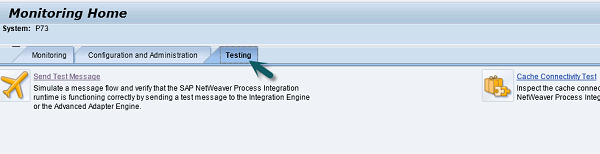
ส่งข้อความทดสอบ
เพื่อจำลองโฟลว์ข้อความและตรวจสอบว่ารันไทม์ SAP NetWeaver Process Integration ทำงานอย่างถูกต้องโดยส่งข้อความทดสอบไปยัง Integration Engine หรือ Advanced Adapter Engine
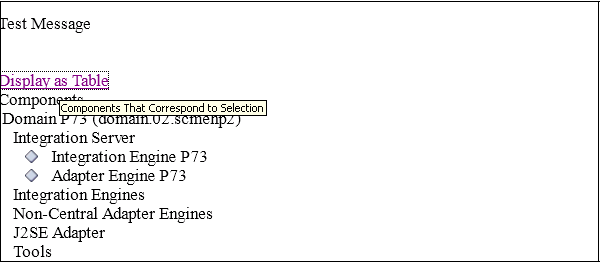
การทดสอบการเชื่อมต่อแคช
ใช้เพื่อตรวจสอบสถานะการเชื่อมต่อแคชของส่วนประกอบโครงสร้างพื้นฐานของ SAP NetWeaver Process Integration และทดสอบการเชื่อมต่อกับแคชรันไทม์

ใน SAP PI คุณสามารถกำหนดการสื่อสารได้สองประเภท - Synchronous และ Asynchronous.
การสื่อสารแบบซิงโครนัส
การสื่อสารแบบซิงโครนัสถูกเรียกโดยการดำเนินการร้องขอและการตอบกลับและผลลัพธ์ของกระบวนการจะถูกส่งกลับทันทีหลังจากการดำเนิน โดยทั่วไปคุณสามารถพูดได้ว่าสถานการณ์ซิงโครนัสคือเมื่อกระบวนการผู้ส่งส่งคำขอไปยังผู้รับและรอการตอบกลับ หากเกิดข้อผิดพลาดที่ฝั่งผู้รับแอปพลิเคชันผู้ส่งจะต้องรับผิดชอบในการส่งข้อความอีกครั้ง
ในแนวทางนี้มีความเป็นไปได้ที่ผู้ส่งอาจส่งข้อความอีกครั้งหลังจากหมดเวลาและอาจมีข้อความซ้ำกัน วิธีนี้ใน PI เรียกว่าBE (Best Effort).
พิจารณาสองระบบ - A และ B. และคุณแนะนำระบบกลาง I ระหว่างสองระบบ การสื่อสารระหว่างระบบ A และระบบ I เป็นแบบซิงโครนัสและระบบ A และระบบ B เป็นแบบอะซิงโครนัส

ข้อผิดพลาดประเภทต่อไปนี้อาจเกิดขึ้นได้ในสถานการณ์จำลองการสื่อสารนี้ -
Application Error - มีข้อผิดพลาดที่ปลายผู้รับขณะประมวลผลข้อความและผู้ส่งไม่ทราบเกี่ยวกับข้อผิดพลาดนี้และรอการตอบกลับ
Network level Error- ในข้อผิดพลาดนี้มีข้อผิดพลาดในเครือข่ายการสื่อสารระหว่างผู้ส่งและผู้รับ ผู้ส่งไม่ทราบเกี่ยวกับเรื่องนี้และข้อความติดอยู่ระหว่างนั้นและผู้ส่งจะรอจนกว่าจะหมดเวลาดำเนินการ
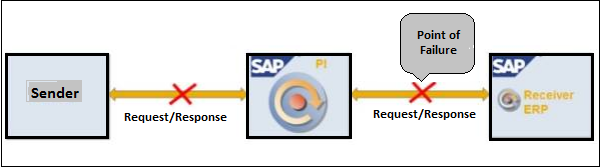
Error in Response Message - ในสถานการณ์นี้ข้อผิดพลาดเกิดขึ้นและข้อความตอบกลับค้างอยู่ระหว่างและผู้ส่งยังคงรอ
ข้อดี
ต่อไปนี้เป็นข้อดีที่สำคัญของการใช้การสื่อสารแบบซิงโครนัส -
ไม่จำเป็นต้องกำหนดค่าการกำหนดเส้นทางข้อความตอบกลับ
ไม่จำเป็นต้องเชื่อมโยงการตอบสนองต่อคำขอ
ในการสื่อสารนี้จะได้รับการตอบกลับทันที
สถานการณ์ที่แนะนำ
เหมาะสำหรับการดำเนินการที่เกี่ยวข้องกับการดำเนินการอ่านตัวอย่างเช่นการดูใบสั่งซื้อ
ข้อเสีย
ต่อไปนี้เป็นข้อเสียที่สำคัญของการใช้การสื่อสารแบบอะซิงโครนัส -
ในกรณีที่เกิดความล้มเหลวผู้ส่งจำเป็นต้องส่งข้อความอีกครั้ง
receiving system ควรกำหนดค่าให้ตรวจสอบข้อความที่ซ้ำกัน
ในสถานการณ์สมมตินี้แอปพลิเคชันผู้ส่งถูกบล็อกจนกว่าจะได้รับการตอบกลับหรือเกิดข้อผิดพลาดการหมดเวลา
คุณไม่สามารถกำหนดค่าเครื่องรับหลายเครื่อง
การสื่อสารแบบอะซิงโครนัส
ในการสื่อสารแบบอะซิงโครนัสคุณต้องเพิ่มระบบกลางหรือมิดเดิลแวร์ระหว่างสองระบบ เมื่อแอปพลิเคชันผู้ส่งส่งคำขอจะไม่รอให้แอปพลิเคชันผู้รับส่งการตอบกลับ หากเกิดความล้มเหลวเนื่องจากสาเหตุบางประการมิดเดิลแวร์จะรับผิดชอบในการส่งข้อความอีกครั้ง หากจำเป็นระบบรับสามารถส่งการตอบกลับกลับไปยัง Sender เป็นการโทรแบบอะซิงโครนัสแยกต่างหาก
วิธีนี้ใน SAP PI เรียกว่า Exactly Once (EO) หรือ Exactly Once in Order (EOIO).
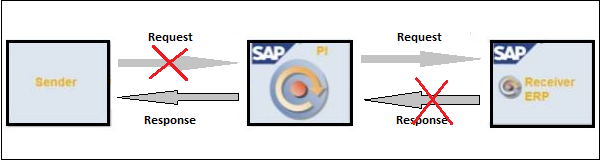
ระบบระดับกลางคือคิวและข้อความจาก A จะถูกเพิ่มเข้าไปในคิวเป็นอันดับแรกและเมื่อสิ้นสุดผู้รับระบบจะดึงออกจากคิวและส่งไปยังผู้รับ ข้อความตอบกลับจากระบบ B เป็นไปตาม

คุณยังสามารถรักษาความสงบเรียบร้อยในบางสถานการณ์ตามความต้องการทางธุรกิจโดยใช้ First In First Out (FIFO) สถานการณ์นี้เรียกว่าอะซิงโครนัสพร้อมกับคำสั่งซื้อที่คงไว้หรือแน่นอนครั้งเดียวตามลำดับ (EOIO)
การสื่อสารแบบอะซิงโครนัสช่วยรับประกันการส่งมอบ หากระบบเครื่องรับไม่พร้อมใช้งานในบางครั้งคิวกลางจะเก็บข้อความไว้และยังคงอยู่ที่นั่นจนกว่าระบบเครื่องรับจะพร้อมใช้งานและข้อความจะถูกดึงออกจากคิวและส่งไปยังระบบผู้รับ
สถานการณ์ที่แนะนำ
ขอแนะนำสำหรับการแก้ไขการดำเนินการเช่นการสร้างใบสั่งซื้อหรือแก้ไขใบสั่งซื้อ
ข้อดี
ต่อไปนี้เป็นข้อดีที่สำคัญของการสื่อสารแบบอะซิงโครนัส -
ในกรณีที่เกิดความล้มเหลวระบบ SAP PI รับประกันการส่งมอบและจะส่งข้อความอีกครั้ง
ไม่จำเป็นต้องกำหนดค่าสำหรับการตรวจสอบซ้ำ
คุณสามารถกำหนดค่าเครื่องรับหลายเครื่องในสถานการณ์นี้
ทั้งระบบผู้ส่งและระบบผู้รับไม่จำเป็นต้องออนไลน์พร้อมกัน
PI บันทึกข้อความทั้งหมดที่ส่งผ่านการสื่อสารแบบอะซิงโครนัส
ไม่มีการหมดเวลาเนื่องจากระบบกลางจะเก็บข้อความและคำขอตอบกลับ
ข้อเสีย
ต่อไปนี้เป็นข้อเสียที่สำคัญของการสื่อสารแบบอะซิงโครนัส -
ในสถานการณ์สมมตินี้ผู้ส่งจำเป็นต้องเชื่อมโยงการตอบสนองเพื่อร้องขอด้วยตนเอง
ข้อความตอบกลับจะต้องดำเนินการและกำหนดเส้นทางแยกกัน
ไม่ได้ให้การตอบสนองทันที
SAP PI - เทคโนโลยี
SAP จัดเตรียมมิดเดิลแวร์ตาม NetWeaver ที่เรียกว่า SAP NetWeaver Process Integration SAP NetWeaver PI ส่งข้อความในรูปแบบเฉพาะที่เรียกว่า SimpleObject Access Protocol (SOAP-HTTP). ข้อความนี้ประกอบด้วยส่วนหัวและเพย์โหลด ส่วนหัวประกอบด้วยข้อมูลทั่วไปเช่นข้อมูลผู้ส่งและผู้รับและเพย์โหลดประกอบด้วยข้อมูลจริง
ระบบสามารถสื่อสารกับ SAP NetWeaver PI โดยตรงหรือด้วยการใช้อะแดปเตอร์ -
- การสื่อสารโดยใช้ Application Adapters
- การสื่อสารโดยใช้อะแดปเตอร์ทางเทคนิค
- การสื่อสารโดยใช้อะแดปเตอร์มาตรฐานอุตสาหกรรม
- การสื่อสารโดยใช้ Transaction Adapters
- การสื่อสารโดยตรงโดยใช้ Proxies
สำหรับการถ่ายโอนข้อมูลในรูปแบบของอ็อบเจ็กต์จาก Enterprise Service Repository หนึ่งไปยังอีกที่หนึ่งคุณสามารถเลือกวิธีการขนส่งได้จากสามวิธี -
- การขนส่งตามระบบไฟล์
- บริการจัดการการเปลี่ยนแปลง (CMS)
- ระบบการเปลี่ยนแปลงและขนส่ง (CTS)
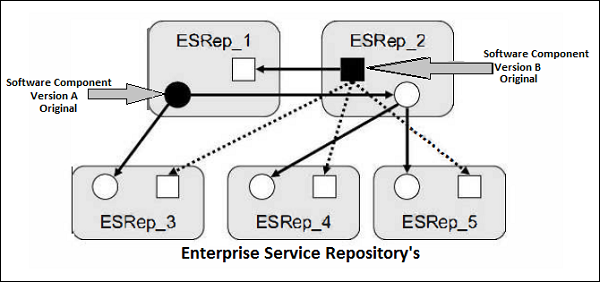
ภาพประกอบแสดงส่วนประกอบซอฟต์แวร์ 2 รายการ - เวอร์ชัน A และเวอร์ชัน B ที่ถ่ายโอนจาก ESRep_1 และ ESRep_2 ไปยัง ESRep อื่น ๆ
การรักษาความปลอดภัยระดับการขนส่ง
Transport Level Security รวมถึงการรักษาความปลอดภัยของวัตถุการออกแบบขณะถ่ายโอนผ่านเครือข่าย ในขณะที่ถ่ายโอนอ็อบเจ็กต์คุณต้องทำการพิสูจน์ตัวตนและเข้ารหัสที่ระดับการขนส่งและการอนุญาตที่จุดสิ้นสุด สำหรับการสื่อสารภายในคุณใช้ Secure Socket Layer (SSL) สำหรับการเข้ารหัสและถอดรหัสข้อมูลผ่านการเชื่อมต่อที่ปลอดภัย สำหรับการสื่อสารภายนอกระหว่าง SAP และระบบที่ไม่ใช่ SAP ประเภทของการเข้ารหัสจะขึ้นอยู่กับประเภทของอะแด็ปเตอร์ที่ใช้สำหรับการสื่อสาร
อะแดปเตอร์ SAP PI และกลไกความปลอดภัย -
| อะแดปเตอร์ | มาตรการ | กลไกการรักษาความปลอดภัย |
|---|---|---|
| อะแดปเตอร์ที่ใช้ HTTP | HTTP | HTTPS |
| อะแดปเตอร์ที่ใช้ RFC | RFC | การสื่อสารเครือข่ายที่ปลอดภัย |
| Mail Adapter | SMTP, IMAP4, POP3 | HTTPS |
| อะแดปเตอร์ไฟล์ | FTP | FTP ผ่าน SSL |
การอนุญาตระดับการขนส่ง
เพื่อให้บรรลุการอนุญาตระดับการขนส่งคุณสามารถใช้ HTTP กับการพิสูจน์ตัวตนไคลเอ็นต์ การพิสูจน์ตัวตนระดับการขนส่ง HTTP สามารถใช้ชื่อผู้ใช้และรหัสผ่านใบรับรอง X.509 หรือตั๋วเข้าสู่ระบบ SAP
ความปลอดภัยระดับข้อความ
การรักษาความปลอดภัยระดับข้อความสามารถทำได้โดยใช้เทคนิคการเข้ารหัสและลายเซ็นดิจิทัล ข้อความที่จะส่งผ่านเครือข่ายจะถูกเข้ารหัสครั้งแรกโดยอัลกอริทึมการเข้ารหัสที่มีคีย์เซสชันและคีย์สาธารณะสำหรับการเข้ารหัส ใช้คีย์เซสชันเดียวกันและคีย์สาธารณะที่ด้านข้างของผู้รับเพื่อถอดรหัสข้อความเพื่อดูเนื้อหา
ระดับการขนส่ง HTTP
คุณสามารถใช้กลไกต่อไปนี้สำหรับ HTTP Transport Level -
- รหัสผู้ใช้และรหัสผ่าน
- ใบรับรอง X.509
- ตั๋ว SAP Logon
- ความปลอดภัยระดับข้อความ
- S/MIME
- WS Security
- ลายเซ็น XML
- การเข้ารหัส XML
SAP PI เป็นสภาพแวดล้อมรันไทม์ที่กำหนดข้อความขาเข้าให้กับผู้รับและแมปกับโครงสร้างหรือโปรโตคอลอื่น SAP NW PI ต้องการข้อมูลเกี่ยวกับวิธีการประมวลผลข้อความ ข้อมูลเกี่ยวกับอ็อบเจ็กต์การออกแบบมีอยู่ใน PI Enterprise Service Repository ESR และ Integration Directory
ระบบที่เชื่อมต่อกับ SAP PI จะอยู่ใน System Landscape Directory (SLD) ข้อมูลใน SLD สามารถแบ่งออกเป็นประเภทต่างๆดังต่อไปนี้ -
- ข้อมูลส่วนประกอบซอฟต์แวร์
- คำอธิบายภูมิทัศน์ของระบบ
ข้อมูลส่วนประกอบซอฟต์แวร์
ประกอบด้วยข้อมูลเกี่ยวกับโมดูลซอฟต์แวร์ SAP ที่มีอยู่ทั้งหมด นอกจากนี้ยังรวมถึงการรวมกันของโมดูลซอฟต์แวร์ที่เป็นไปได้พร้อมกับการอ้างอิง ตัวอย่างเช่นส่วนประกอบซอฟต์แวร์การเปิดตัวแพ็คเกจการสนับสนุนเวอร์ชันของระบบปฏิบัติการและฐานข้อมูลเป็นต้น
ในการตรวจสอบสิ่งนี้ไปที่ System Landscape Directory (SLD)
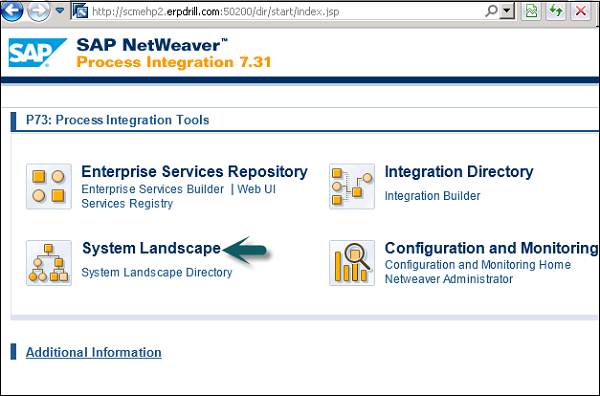
หากต้องการดูระบบทางเทคนิคทั้งหมดประเภทเวอร์ชันและการอัปเดตล่าสุดให้ไปที่แท็บระบบเทคนิค
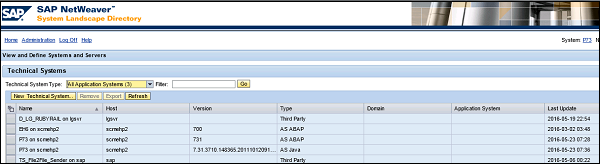
หากต้องการดูผลิตภัณฑ์และส่วนประกอบซอฟต์แวร์ไปที่ตัวเลือก Software Catalog

เมื่อคุณคลิกแท็บผลิตภัณฑ์คุณจะเห็นผลิตภัณฑ์ทั้งหมดรวมทั้งเวอร์ชันและชื่อผู้ขาย
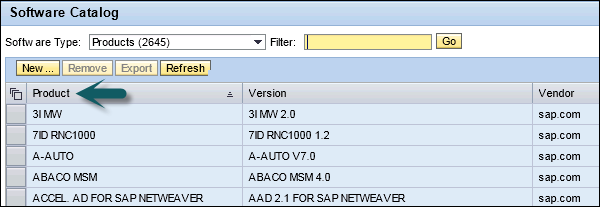
คุณยังสามารถตรวจสอบส่วนประกอบซอฟต์แวร์เวอร์ชันและชื่อผู้จัดจำหน่าย
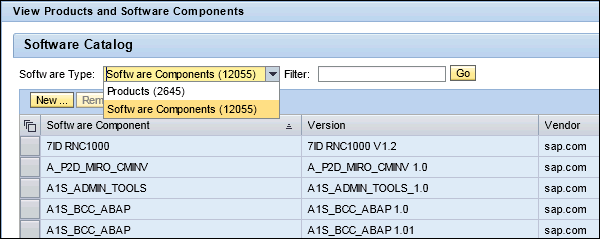
คำอธิบายภูมิทัศน์ของระบบกำหนดข้อมูลภูมิทัศน์ของแต่ละระบบ ผู้จัดหาข้อมูลให้ข้อมูลระบบที่ทันสมัย SLD ในช่วงเวลาปกติ
โมเดลแสดงการแลกเปลี่ยนข้อความระหว่างแอ็พพลิเคชันและ Design Objects เช่นชนิดข้อความชนิดข้อมูล ฯลฯ โมเดลเป็นพื้นฐานของสถานการณ์การกำหนดคอนฟิกการรวมและการประมวลผลอินพุตและเอาต์พุตจะกำหนดเส้นทางของข้อความ สถานการณ์จำลอง SAP PI ใช้เพื่อออกแบบสถานการณ์จำลองการรวมใน SAP PI
คุณสามารถใช้แบบจำลองสถานการณ์การรวมสองแบบต่อไปนี้ -
- โมเดลสถาปัตยกรรมคอมโพเนนต์กระบวนการ
- โมเดลสถานการณ์จำลองการรวมกระบวนการ
โมเดลสถาปัตยกรรมคอมโพเนนต์กระบวนการ
Process Component Architecture Model ใช้สำหรับบทบาทแอ็พพลิเคชัน SOA backbone โมเดลนี้ประกอบด้วยโมเดลองค์ประกอบของกระบวนการโมเดลสถานการณ์รวมและโมเดลปฏิสัมพันธ์ของคอมโพเนนต์กระบวนการ แบบจำลององค์ประกอบของกระบวนการให้รายละเอียดของโครงสร้างภายในขององค์ประกอบกระบวนการ แบบจำลองสถานการณ์จำลองการรวมกำหนดสถานการณ์จำลองทั้งหมดระหว่างหน่วยการปรับใช้และองค์ประกอบกระบวนการที่แตกต่างกัน แบบจำลององค์ประกอบของกระบวนการกำหนดว่าส่วนประกอบต่างๆมีปฏิสัมพันธ์กันอย่างไร
โมเดลสถานการณ์จำลองการรวมกระบวนการ
ใช้สำหรับสถานการณ์จำลองการรวมกระบวนการบทบาทแอ็พพลิเคชัน เป็นวัตถุการออกแบบของ Enterprise Service Builder และมีการระบุชื่อและเนมสเปซโดยไม่ซ้ำกันและคุณสามารถสร้างได้หลายเวอร์ชัน
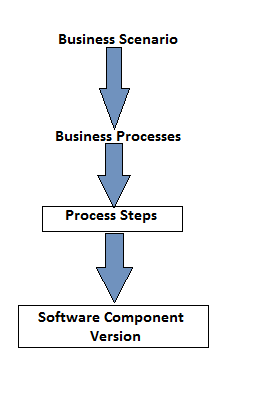
คุณต้องกำหนดสถานการณ์ทางธุรกิจและกระบวนการทางธุรกิจก่อนที่จะสร้างแบบจำลองการรวมกระบวนการ ขั้นตอนการรวมกระบวนการดำเนินการในแอปพลิเคชัน แอปพลิเคชันทำงานในรูปแบบของส่วนประกอบซอฟต์แวร์ คุณยังสามารถสร้างส่วนประกอบซอฟต์แวร์ได้หลายเวอร์ชันและความสัมพันธ์ระหว่างแอปพลิเคชันและส่วนประกอบซอฟต์แวร์คือ 1: 1
Design Object ถูกระบุโดยไม่ซ้ำกันด้วยชื่อและเนมสเปซและถูกกำหนดให้กับส่วนประกอบซอฟต์แวร์เดียว คุณสามารถสร้างอ็อบเจ็กต์การออกแบบที่แตกต่างกันเพื่อทำหน้าที่ต่างๆและมีเพียงไม่กี่อ็อบเจ็กต์ที่ได้รับมอบอำนาจและอื่น ๆ เป็นทางเลือกในสถานการณ์รวม วัตถุการออกแบบทั่วไปส่วนใหญ่ ได้แก่ สถานการณ์การรวมกระบวนการประเภทข้อความชนิดข้อมูลการแมป ฯลฯ
ตารางต่อไปนี้กำหนดอ็อบเจ็กต์การออกแบบทั่วไปฟังก์ชันและการใช้งานในสถานการณ์สมมติ -
| วัตถุการออกแบบ | บังคับ | ฟังก์ชัน |
|---|---|---|
| สถานการณ์การรวม | ไม่ | ใช้เพื่อรวมวัตถุการออกแบบที่จำเป็นทั้งหมด |
| ประเภทข้อความ | ใช่ | ใช้เพื่อห่อหุ้มชนิดข้อมูล |
| ประเภทข้อมูล | ใช่ | ใช้เพื่ออธิบายโครงสร้างของข้อมูลที่จะแลกเปลี่ยน |
| อินเทอร์เฟซบริการ | ใช่ | มันห่อหุ้มประเภทข้อความและพารามิเตอร์ |
| การทำแผนที่ | ไม่ | การแมปข้อความ |
| กระบวนการรวม | ไม่ | กำหนดเวิร์กโฟลว์ ccBPM |
Design Objects เหล่านี้มักแสดงในรูปแบบของลำดับชั้น
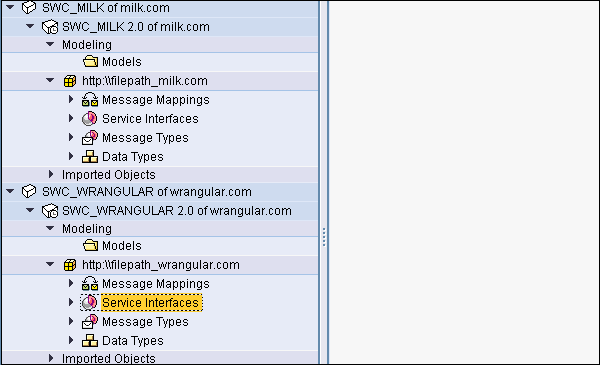
พิจารณา บริษัท ที่มีอินเทอร์เฟซจำนวนมากและแต่ละอินเทอร์เฟซมีมิดเดิลแวร์ คุณต้องการดูมิดเดิลแวร์ประเภทต่างๆที่ใช้ ซึ่งสามารถทำได้โดยเข้าสู่หน้าเริ่มต้นเครื่องมือ SAP PI
Step 1 - ใช้ Integration Builder URL หรือ T-code - SXMB_IFR

Step 2 - ไปที่ System Landscape Directory บนหน้าจอ SAP PI 7.3
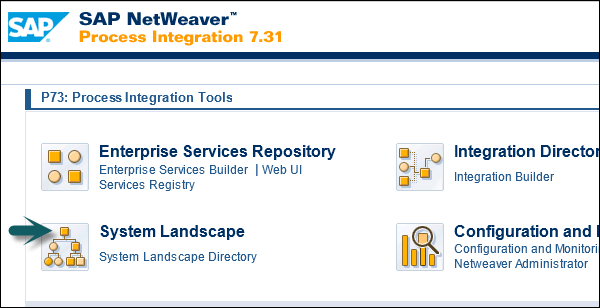
Step 3- คลิกผลิตภัณฑ์ตามที่แสดงในภาพหน้าจอต่อไปนี้ หากคุณได้รับแจ้งให้ป้อนชื่อผู้ใช้และรหัสผ่านให้ป้อนรายละเอียด

Step 4 - หากต้องการดูระบบทางเทคนิคส่วนประกอบซอฟต์แวร์จะถูกกำหนดให้ป้อนชื่อผลิตภัณฑ์แล้วคลิกไป
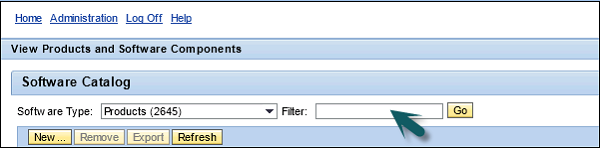
Step 5- คลิกชื่อผลิตภัณฑ์และไปที่แท็บระบบที่ติดตั้งในบานหน้าต่างรายละเอียด คุณสามารถตรวจสอบชื่อของระบบทางเทคนิคที่ได้รับมอบหมายได้ที่นั่น
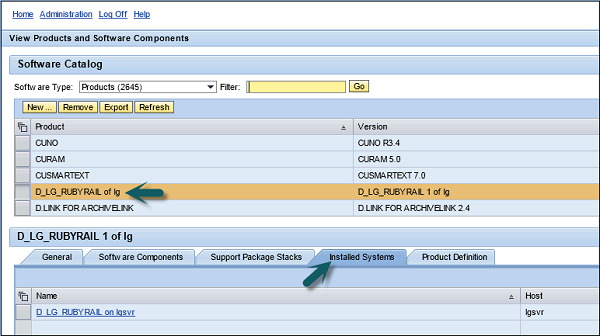
Step 6- หากคุณต้องการดูว่าระบบธุรกิจใดได้มาจากระบบทางเทคนิคนี้ให้เลือกระบบทางเทคนิค คุณสามารถตรวจสอบได้โดยไปที่โฮมเพจ SLD →ระบบธุรกิจ

Step 7 - ป้อนชื่อระบบทางเทคนิคแล้วคลิกไป
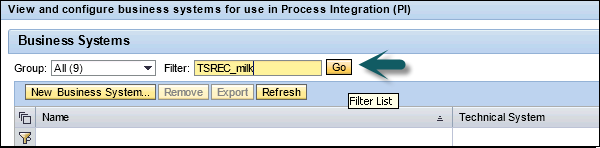
Step 8 - ตั้งชื่อฟิลด์ที่กำหนดชื่อของระบบธุรกิจ
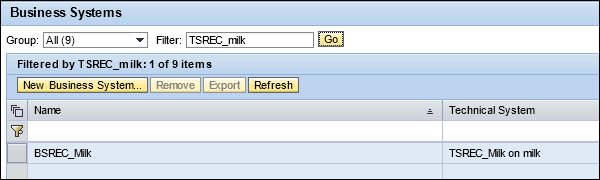
ในการสร้างสถานการณ์จำลองการรวมใน SAP PI คุณต้องสร้างระบบทางเทคนิคและระบบธุรกิจใน System Landscape Directory
SLD ถูกนำไปใช้เป็นส่วนประกอบซอฟต์แวร์ Java (SAP _JTECHT) บน SAP NetWeaver Application Server Java มันขึ้นอยู่กับข้อมูลทั่วไป Model (CIM) มาตรฐานเปิดและมีการกำหนดและเผยแพร่โดยกระจายการบริหารจัดการ Task Force, Inc ที่www.dmtf.org
SLD เป็นเครื่องมือแสดงรายการกลางสำหรับข้อมูลส่วนประกอบแอปพลิเคชันผลิตภัณฑ์และส่วนประกอบซอฟต์แวร์และข้อมูลภูมิทัศน์ของระบบ (ระบบเทคนิคและระบบธุรกิจ)
ใน SLD ในการเปลี่ยนจากโมเดลธุรกิจไปเป็นโมเดลทางเทคนิคคุณใช้ความสัมพันธ์ระหว่างขั้นตอนของกระบวนการและส่วนประกอบซอฟต์แวร์
วิธีการถ่ายโอนส่วนประกอบซอฟต์แวร์ใน SLD?
เมื่อคุณติดตั้ง System Landscape Directory แค็ตตาล็อกเริ่มต้นจะถูกติดตั้ง
จาก SAP Market Place คุณสามารถนำเข้าแค็ตตาล็อกล่าสุดเพิ่มเติมได้
คุณยังสามารถนำเข้าส่วนประกอบซอฟต์แวร์และผลิตภัณฑ์ของคุณเองได้โดยขึ้นอยู่กับโครงการและสถานการณ์การรวม
สำหรับสถานการณ์ A2A ระบบธุรกิจจะถูกใช้และมีอยู่ใน SLD สำหรับสถานการณ์ B2B คุณใช้ออบเจ็กต์ทางธุรกิจและอยู่ใน Integration Directory
ระบบเทคนิค
ระบบทางเทคนิคเป็นส่วนหนึ่งของ System Landscape Directory (SLD) และมีข้อมูลเกี่ยวกับเวอร์ชันฐานข้อมูลและระดับแพตช์ระบบปฏิบัติการ ฯลฯ
มีโหมดต่างๆในระบบทางเทคนิค -
- AS ABAP ระบบ
- เป็นระบบ Java
- ระบบ Java แบบสแตนด์อโลน
- บุคคลที่สาม
มีเครื่องมือนำเข้าที่แตกต่างกันที่สามารถใช้ในการถ่ายโอนข้อมูลจากระบบเทคนิคไปยัง SLD SAP NetWeaver Administrator เป็นเครื่องมือนำเข้า SAP AS JAVA> 7.1 ทั่วไป
ระบบธุรกิจ
ระบบธุรกิจทำหน้าที่เป็นผู้ส่งและผู้รับใน SLD พวกเขาสืบทอดส่วนประกอบซอฟต์แวร์จากระบบทางเทคนิคเป็นผลิตภัณฑ์ ไม่สามารถเพิ่มส่วนประกอบซอฟต์แวร์ใหม่ให้กับระบบธุรกิจใน SLD ได้
ด้วย SAP AS ABAP ลูกค้าแต่ละรายถูกกำหนดให้เป็นระบบธุรกิจเดียว ใน SAP AS Java ระบบทางเทคนิคแต่ละระบบจะทำหน้าที่เป็นระบบธุรกิจ
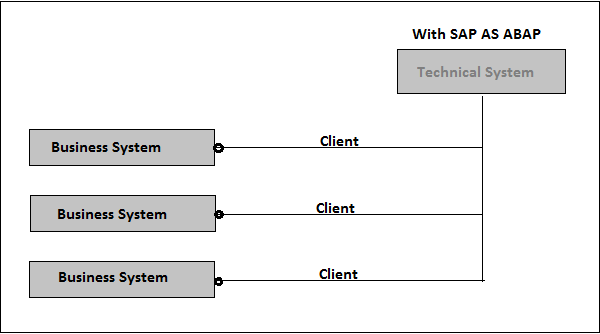

ในไฟล์ SAP PI ไปยังไฟล์สถานการณ์เราถ่ายโอนไฟล์จากระบบต้นทางไปยังระบบเป้าหมาย เมื่อสร้างคอมโพเนนต์ใน SAP PI แล้วคุณสามารถถ่ายโอนไฟล์ในระบบ SAP PI โดยสร้างอ็อบเจ็กต์ใน Enterprise Service Builder
SAP PI - File to File Scenario Execution
Step 1 - ไปที่หน้า SAP PI Tools → Enterprise Service Builder ภายใต้ ESR
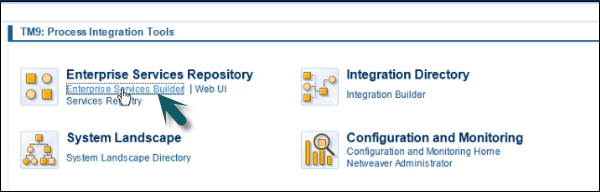
Step 2 - หากต้องการค้นหาชื่อของส่วนประกอบที่จะต้องสร้างวัตถุให้ขยายส่วนประกอบเพื่อค้นหาเวอร์ชันของส่วนประกอบซอฟต์แวร์
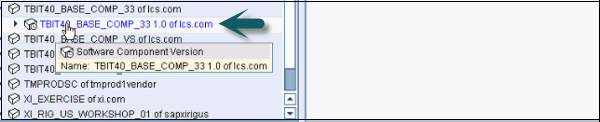
Step 3 - เลือกส่วนประกอบ→คลิกขวาคลิก New เพื่อสร้างวัตถุภายใต้ส่วนประกอบนี้
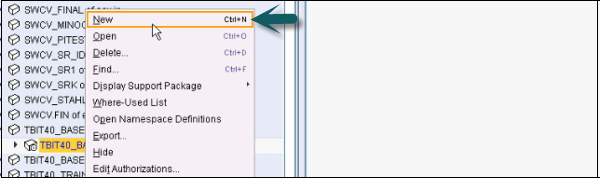
Step 4- ออบเจ็กต์แรกที่เราสร้างคือเนมสเปซ ป้อนเนมสเปซในรูปแบบ URL แล้วคลิกCreate ปุ่มที่ด้านล่าง
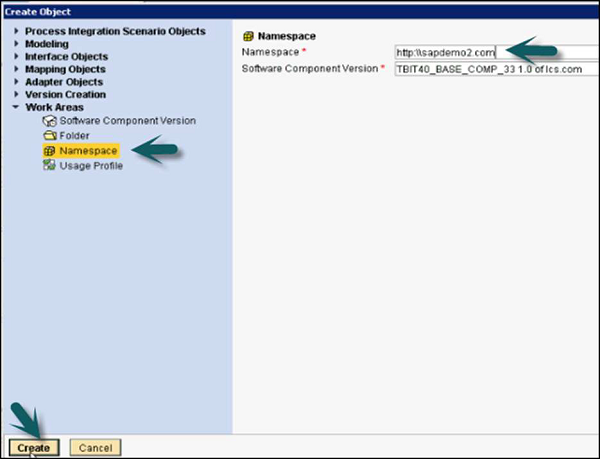
Step 5 - เมื่อวัตถุถูกสร้างขึ้นภายใต้ส่วนประกอบซอฟต์แวร์ให้บันทึกและเปิดใช้งานวัตถุ
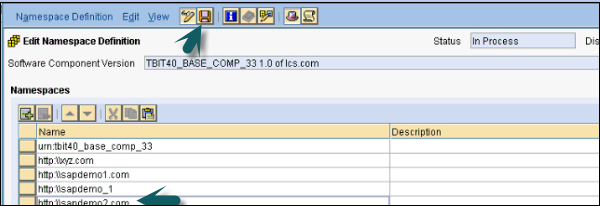
Step 6 - เพื่อเปิดใช้งานคลิก Activate ดังที่แสดงในภาพหน้าจอต่อไปนี้ -
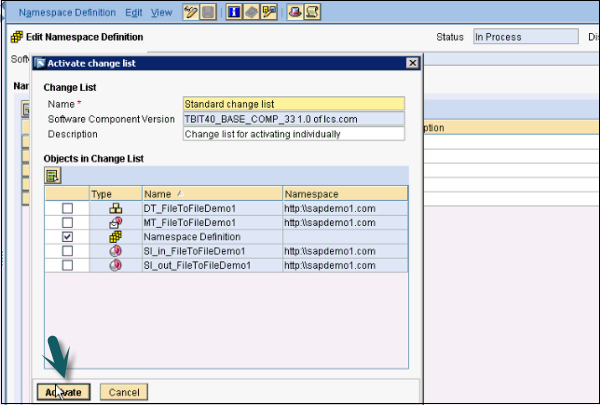
Step 7- เมื่อ Namespace ถูกบันทึกและเปิดใช้งานแล้วให้สร้างประเภทข้อมูล ไปที่ส่วนประกอบซอฟต์แวร์→คลิกขวา→ใหม่ ในหน้าต่างถัดไปเลือกวัตถุอินเทอร์เฟซ→data type.
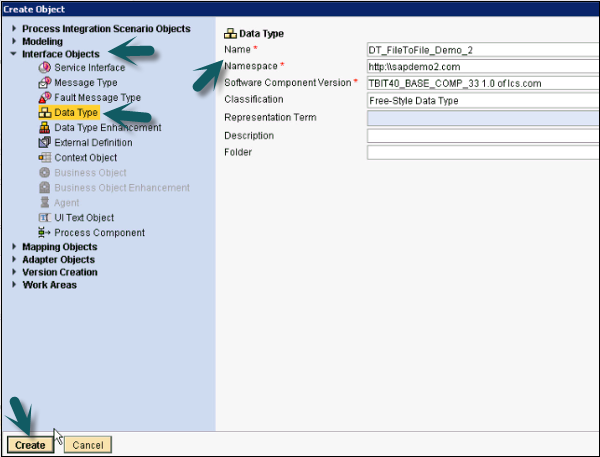
Step 8 - ป้อนชื่อประเภทข้อมูลและเนมสเปซแล้วคลิก Createดังกล่าวข้างต้น. ถัดไปคือการแทรกองค์ประกอบย่อยลงในประเภทข้อมูล
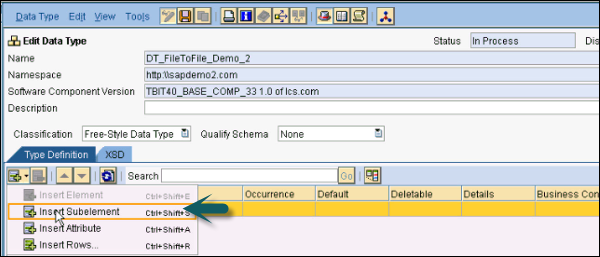
Step 9 - ป้อนชื่อขององค์ประกอบ

Step 10 - แทรกองค์ประกอบย่อยเพื่อเพิ่มรหัสและชื่อพนักงานเด็ก
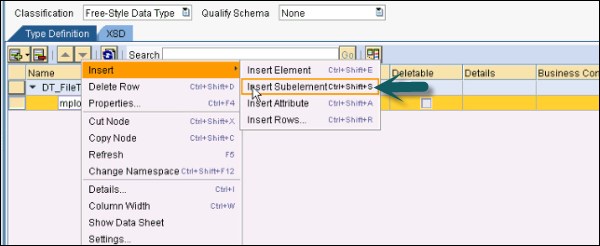
Step 11- กำหนดประเภทและเหตุการณ์ การเกิดขึ้นกำหนดจำนวนครั้งที่องค์ประกอบนั้นจะปรากฏในไฟล์ คุณสามารถเลือกค่าที่เกิดขึ้นต่ำสุดและค่าสูงสุดที่เกิดขึ้นได้
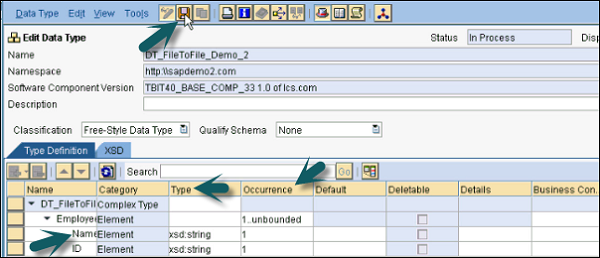
Step 12 - คลิกไฟล์ Save ปุ่ม.
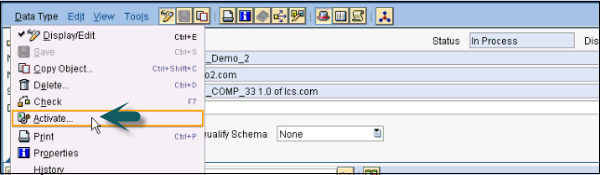
Step 13- เปิดใช้งานประเภทข้อมูล ไปที่ประเภทข้อมูล→เปิดใช้งาน
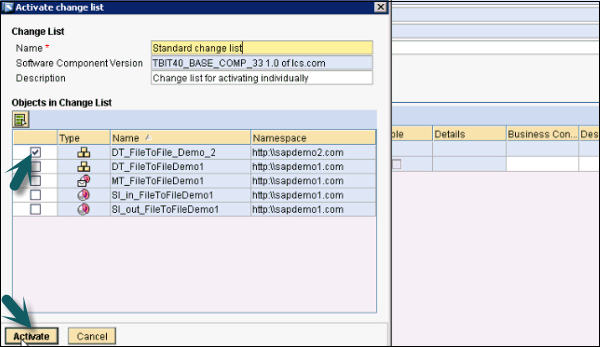
การสร้างประเภทข้อความ
Step 1 - คลิกขวาที่เนมสเปซ→ใหม่
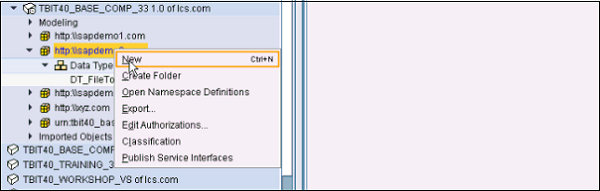
Step 2- ภายใต้วัตถุอินเทอร์เฟซเลือกประเภทข้อความ ป้อนฟิลด์
Step 3 - ป้อนชื่อประเภทข้อความ
Step 4- โดยค่าเริ่มต้นจะใช้ชื่อของส่วนประกอบ Namespace และซอฟต์แวร์ หากไม่เป็นเช่นนั้นคุณสามารถเลือกด้วยตนเองได้ จากนั้นคลิกสร้าง
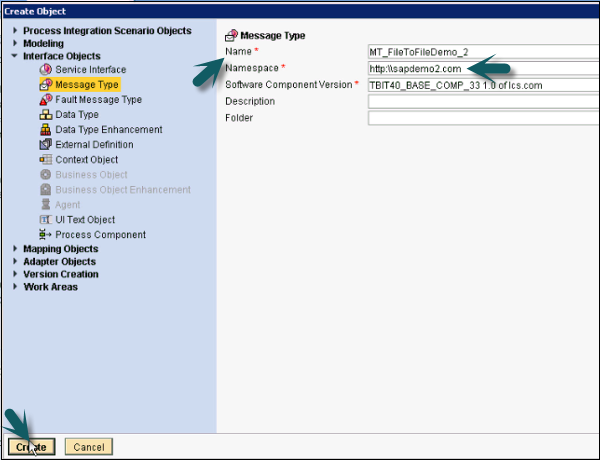
Step 5- ตอนนี้กำหนดประเภทข้อมูลที่คุณจะใช้สำหรับประเภทข้อความ ลากประเภทข้อมูลจากแถบด้านซ้ายไปยังตัวเลือกประเภทข้อมูลภายใต้ประเภทข้อความ (

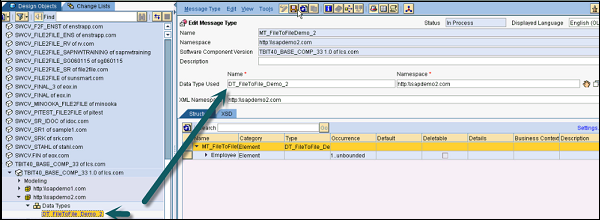
Step 6 - เปิดใช้งานประเภทข้อความ→เปิดใช้งาน
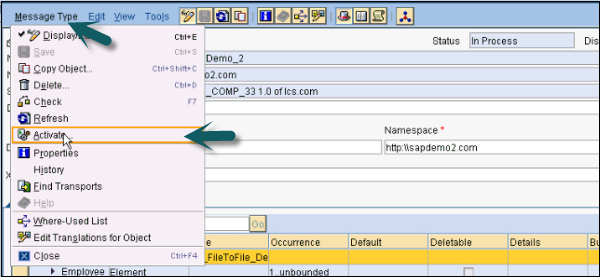
Note- หากโครงสร้างของไฟล์อินพุตและไฟล์เอาต์พุตของคุณเหมือนกันคุณสามารถใช้ประเภทข้อมูลหนึ่งประเภทและประเภทข้อความเดียวเท่านั้น หากโครงสร้างแตกต่างกันคุณต้องสร้างประเภทข้อมูลและประเภทข้อความสองแบบสำหรับขาเข้าและขาออก ในตัวอย่างนี้เราใช้โครงสร้างเดียวกันสำหรับทั้งไฟล์อินพุตและเอาต์พุต
ตอนนี้ให้เราเข้าใจวิธีสร้างอินเทอร์เฟซบริการ เราต้องสร้างสองอินเทอร์เฟซบริการ - หนึ่งสำหรับinbound และอีกอันสำหรับ outbound.
Step 1 - คลิกขวาที่ Namespace → New → Interface Objects → Service Interface
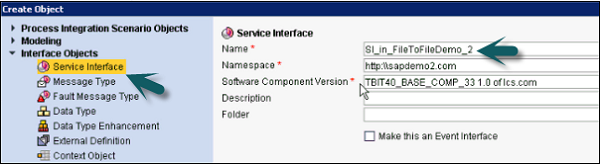
Step 2- ป้อนชื่อ Service Interface (ขาเข้า - ขาเข้าที่นี่) และโดยค่าเริ่มต้นจะใช้ค่าของ Namespace และเวอร์ชันส่วนประกอบซอฟต์แวร์ คลิกCreate ปุ่ม.
Step 3 - Inbound Service Interface ให้ป้อนหมวดหมู่เป็น Inbound และโหมดการสื่อสารเป็น Synchronous หรือ Asynchronous.
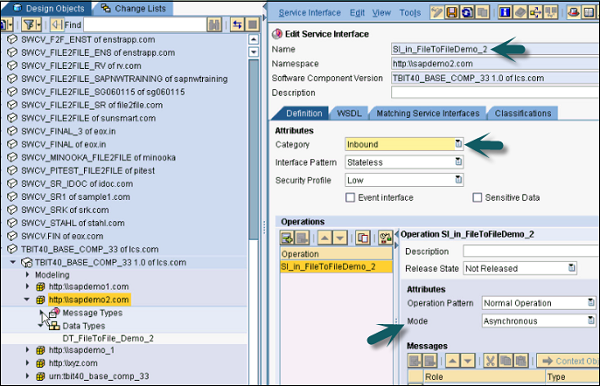
Step 4- ตอนนี้กำหนดประเภทข้อความโดยลากจากบานหน้าต่างด้านซ้ายไปยังข้อความคำร้องขออินเทอร์เฟซบริการด้านล่าง คลิกปุ่มบันทึกที่ด้านบน

Step 5 - ไปที่ส่วนต่อประสานบริการและเปิดใช้งานหลังจากบันทึกอินเทอร์เฟซบริการนี้
Step 6 - ในทำนองเดียวกันสร้างส่วนต่อประสานบริการสำหรับกระบวนการขาออก
Step 7 - คุณสามารถเลือก Service Interface → Object → New
Step 8 - ป้อนชื่อ Service Interface (Out หมายถึงกระบวนการขาออก)
Step 9 - คลิก Create ปุ่มเพื่อสร้างอินเทอร์เฟซ
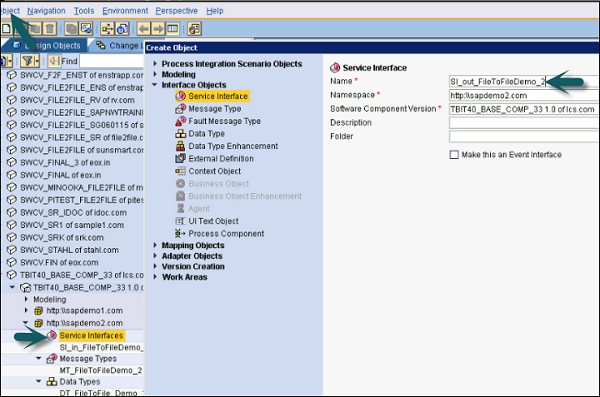
Step 10 - ในหน้าต่างถัดไปกำหนดหมวดหมู่และโหมดการสื่อสารสำหรับ Outbound Service Interface. เนื่องจากเรามีข้อความประเภทเดียวสำหรับอินเทอร์เฟซบริการทั้งสองให้ลากประเภทข้อความจากบานหน้าต่างด้านซ้ายเพื่อขอข้อความและคลิกบันทึก
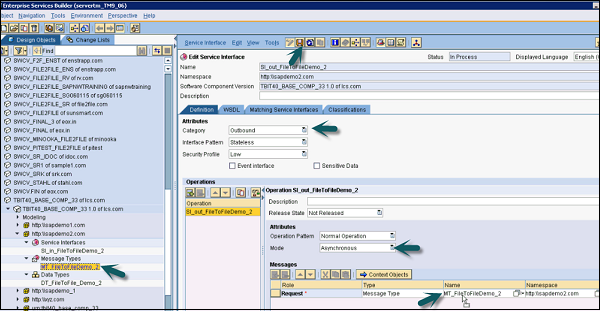
Step 11 - เมื่อบันทึกแล้วให้คลิก Activate ใต้ปุ่มส่วนต่อประสานบริการ
ตอนนี้ให้เราเข้าใจวิธีสร้าง Message Mapping เพื่อแมปกระบวนการขาเข้ากับกระบวนการขาออก
Step 1 - ไปที่ Object → New → Mapping Objects → Message Mapping
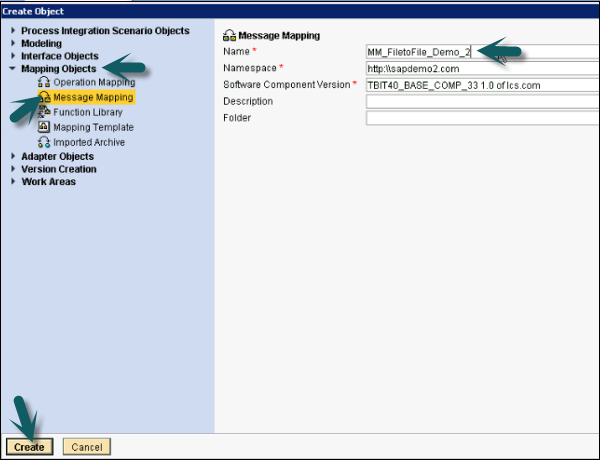
Step 2 - ป้อนชื่อของชื่อแผนที่แล้วคลิก Createดังที่แสดงไว้ด้านบน ตอนนี้กำหนดแหล่งที่มาและข้อความเป้าหมาย ลากข้อความภายใต้ประเภทข้อความไปยังข้อความต้นทางและเป้าหมายภายใต้การแมป
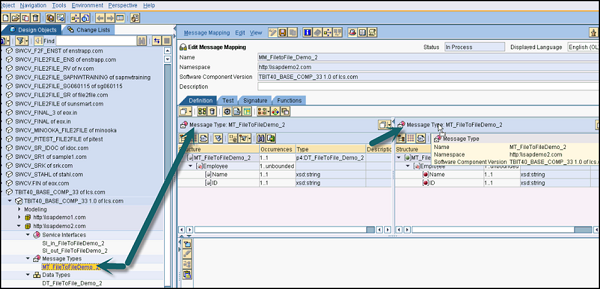
Step 3- ตอนนี้แมปข้อความเหล่านี้โดยใช้ตัวเลือกการทำแผนที่ที่มี เลือกฟังก์ชันจากเมนูแบบเลื่อนลงและคุณจะเห็นตัวเลือกต่างๆที่มีอยู่ในแต่ละแท็บ
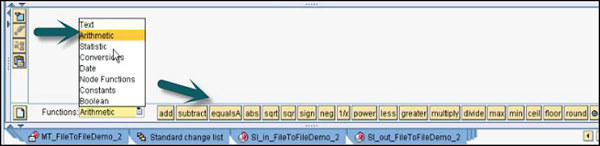
Example- คุณมีชื่อจริงและนามสกุลในไฟล์ต้นฉบับและคุณต้องการชื่อเต็มในไฟล์เป้าหมาย คุณสามารถใช้ Concatenate ภายใต้ฟังก์ชัน Text ได้ที่นี่
Step 4 - เรากำลังดำเนินการ file to file scenario ดังนั้นเราจะเลือกการแมปต้นทางและเป้าหมายและจะแมปโดยตรงว่าชื่อและโครงสร้างเหมือนกันหรือไม่
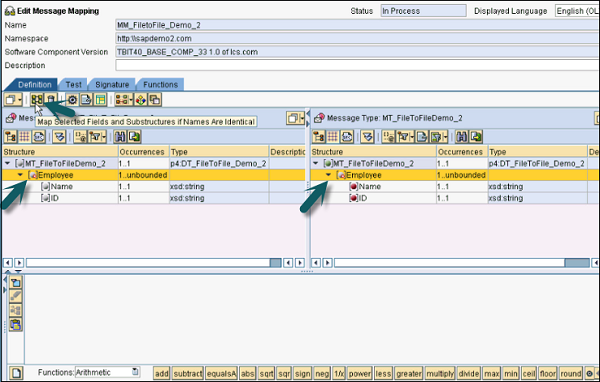
Step 5- เนื่องจากโครงสร้างเหมือนกันเราจะใช้วิธีการข้างต้น ในหน้าต่างถัดไปคลิกApply.
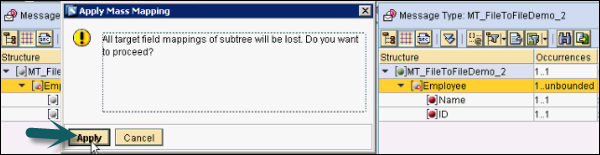
Step 6- คุณสามารถเห็นไอคอนทั้งหมดเปลี่ยนเป็นสีเขียวและการแมปจะปรากฏขึ้น ตอนนี้บันทึกการแมป
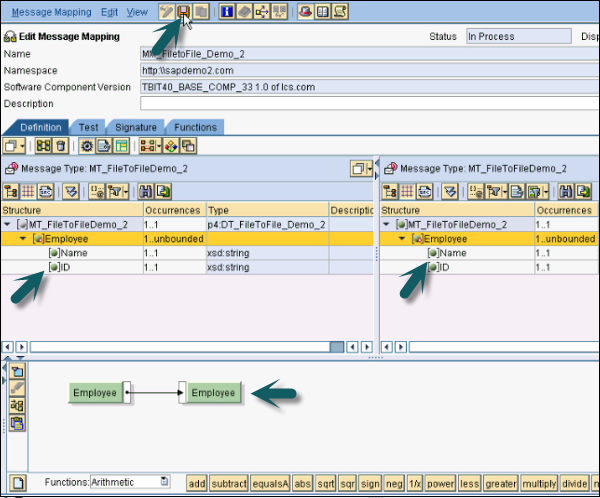
Step 7- เปิดใช้งานการแมปข้อความ ไปที่การแมปข้อความ→เปิดใช้งาน เมื่อเปิดใช้งาน Message Mapping แล้วให้สร้าง Operation Mapping ใน ESR
ตอนนี้ให้เราเข้าใจวิธีสร้าง Operation Mapping
Step 1 - ไปที่ Object → New → Message Objects → Operation Mapping
Step 2 - ใส่ชื่อ Operation Mapping แล้วคลิก Create ปุ่ม.
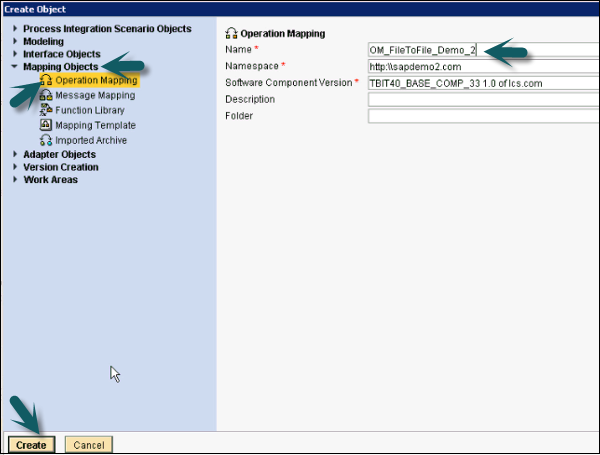
Step 3- ในหน้าต่างถัดไปคุณต้องเข้าสู่ Source Operation และ Target Operation ลากส่วนต่อประสานบริการจากบานหน้าต่างด้านซ้ายไปยัง Source Operation และ Target Operation Inbound Service Interface จะถูกลากไปที่ Target Operation และ Outbound Service Interface จะถูกลากไปที่ Source Operation
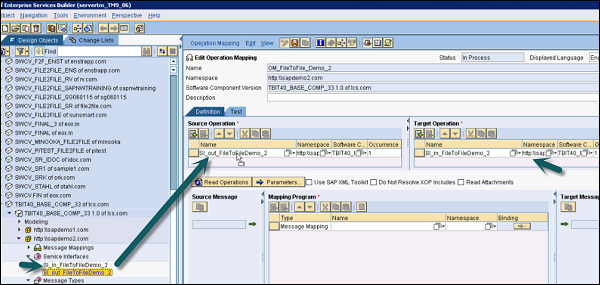
Step 4- ลาก Message Mapping ไปที่ตัวเลือก Mapping Program ดังภาพหน้าจอต่อไปนี้ เมื่อคุณทำการตั้งค่าเหล่านี้แล้วให้คลิกไฟล์Save ปุ่มที่ด้านบน

Step 5 - ตอนนี้ไปที่ Operation Mapping →เปิดใช้งาน→เปิดใช้งาน→ปิด
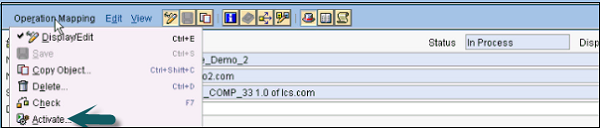
Step 6 - ไปที่ Integration Builder ภายใต้ Integration Directory บน SAP PI Tools Home Page เพื่อกำหนดค่าสถานการณ์
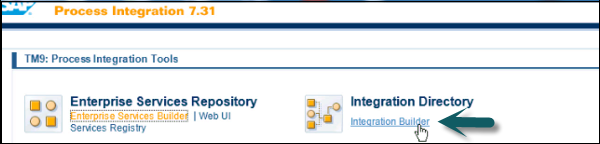
Step 7 - ไปที่ Configuration Scenario View of Integration Builder
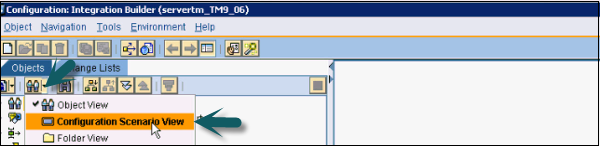
Step 8 - ในการกำหนดค่าสถานการณ์ให้ไปที่ Object → New →ภายใต้แท็บ Administration → Configuration Scenario

Step 9 - ป้อนชื่อของ Configuration Scenario แล้วคลิก Create ปุ่ม.
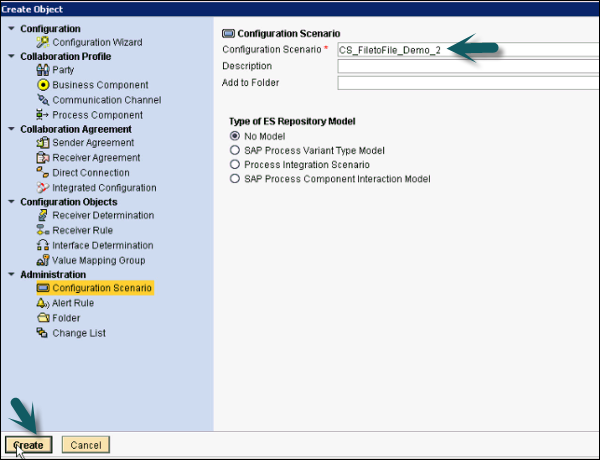
Step 10 - Save และ Activate Configuration Scenario ดังที่แสดงในภาพหน้าจอต่อไปนี้
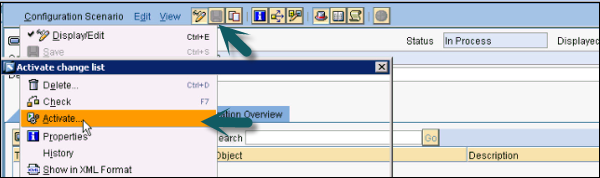
ตอนนี้ช่วยให้เราเข้าใจวิธีสร้างช่องทางการสื่อสาร
Step 1 - คลิกขวาที่ Configuration Scenario → New

Step 2- คุณต้องสร้างช่องทางการสื่อสารสองช่อง - ช่องหนึ่งสำหรับผู้ส่งและอีกช่องสำหรับผู้รับ เลือกองค์ประกอบการสื่อสารสำหรับผู้ส่งและช่องสัญญาณจากรายการส่วนประกอบที่มี ป้อนชื่อช่องทางการสื่อสารและคลิกCreate.

Step 3- เลือกพารามิเตอร์ภายใต้ช่องทางการสื่อสาร ไปที่อะแดปเตอร์แล้วคลิกประเภทอะแดปเตอร์ที่มี ประเภทอะแดปเตอร์ขึ้นอยู่กับประเภทของสถานการณ์ สำหรับสถานการณ์ไฟล์ต่อไฟล์คุณสามารถเลือกอะแดปเตอร์ไฟล์
Step 4 - ต่อไปนี้เป็นรายการของอะแดปเตอร์ที่พร้อมใช้งานซึ่งสามารถเลือกได้สำหรับสถานการณ์ต่างๆ
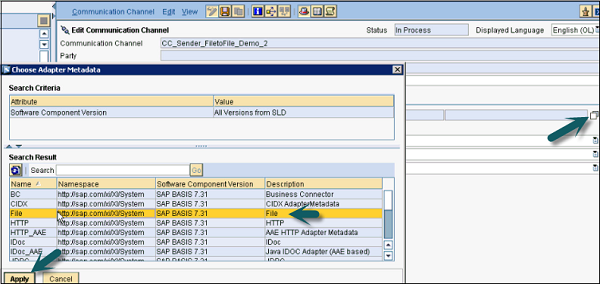
Step 5 - สามารถเลือกประเภทอะแดปเตอร์เป็นผู้ส่งหรือผู้รับได้ขึ้นอยู่กับประเภทของช่องทางการสื่อสาร
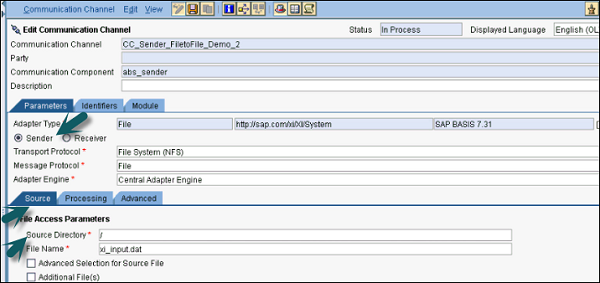
Step 6 - ป้อนเส้นทางของไดเร็กทอรีสำหรับไฟล์ต้นฉบับ
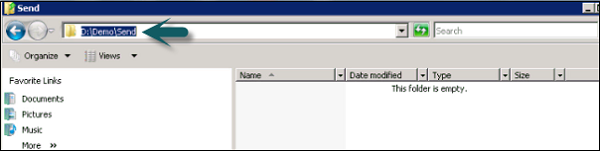
Step 7- เมื่อคุณป้อนไฟล์ต้นฉบับให้คลิกบันทึก คลิกปุ่มเปิดใช้งานเมื่อบันทึกช่องทางการสื่อสารของผู้ส่งแล้ว→เปิดใช้งาน→ปิด
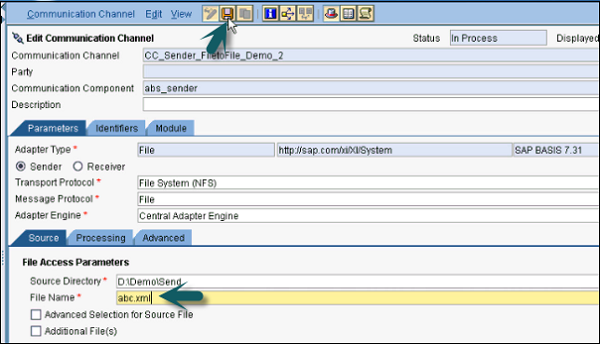
Step 8- ในทำนองเดียวกันคุณต้องสร้างช่องทางการสื่อสารสำหรับผู้รับ ป้อนส่วนประกอบช่องทางการสื่อสารและชื่อช่องทางการสื่อสารสำหรับเครื่องรับแล้วคลิกCreate.
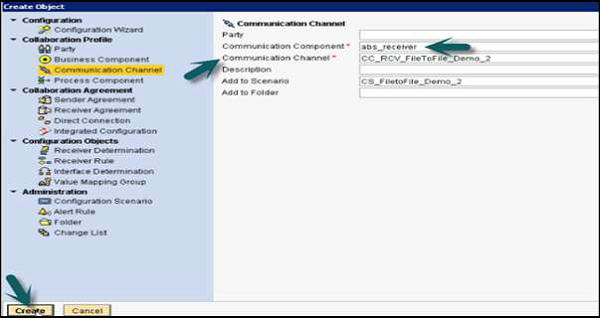
Step 9- เลือกประเภทอะแดปเตอร์เป็นไฟล์จากนั้นเลือกตัวรับ ป้อน Target Directory และรูปแบบชื่อไฟล์ดังภาพหน้าจอต่อไปนี้ -
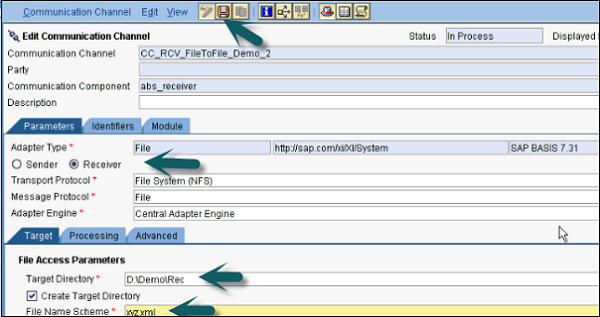
Step 10 - Save ไฟล์และ Activateช่องทางการสื่อสารของผู้รับ เมื่อคุณสร้างช่องทางการสื่อสารของผู้ส่งและผู้รับแล้วให้สร้าง Integrated Configuration
ตอนนี้ให้เราเข้าใจวิธีสร้าง Integrated Configuration
ทำตามขั้นตอนต่อไปนี้ -
Step 1 - ไปที่ Object → New →ภายใต้ข้อตกลงการทำงานร่วมกัน→การกำหนดค่าแบบรวม
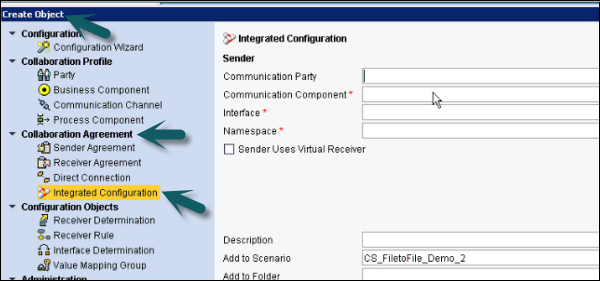
Step 2 - ในองค์ประกอบการสื่อสารป้อนส่วนประกอบผู้ส่งที่ใช้ก่อนหน้านี้
อินเทอร์เฟซจะเป็นชื่อ Service Interface เดียวกันกับกระบวนการขาออกที่สร้างใน ESR ในขั้นตอนก่อนหน้า
เนมสเปซจะเป็นเนมสเปซเดียวกับที่สร้างใน ESR ในขั้นตอนก่อนหน้า
คลิก Create ปุ่ม.
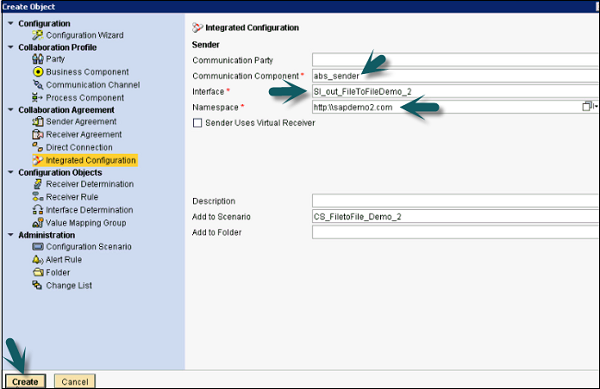
Step 3 - ในแท็บการประมวลผลขาเข้าเลือกช่องทางการสื่อสารที่สร้างขึ้นสำหรับผู้ส่ง
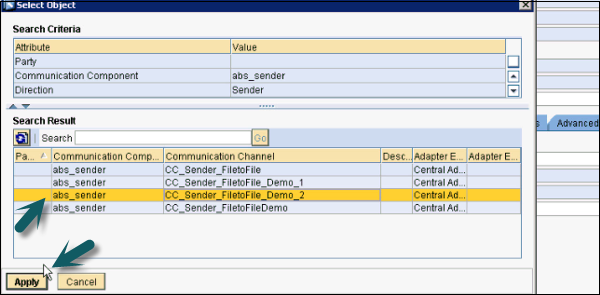
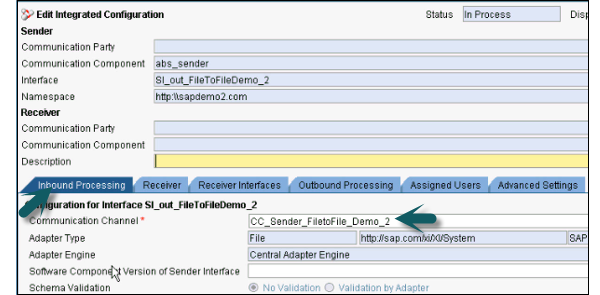
Step 4 - ในแท็บตัวรับเลือกตัวรับการสื่อสารตามที่แสดงในภาพหน้าจอต่อไปนี้ -

Step 5- ไปที่แท็บ Receiver Interfaces เลือก Operation Mapping คลิกค้นหาและเลือก Operation Mapping ดังที่แสดงในภาพหน้าจอต่อไปนี้ Operation Mapping จะถูกสร้างขึ้นในลักษณะเดียวกับขั้นตอนก่อนหน้านี้
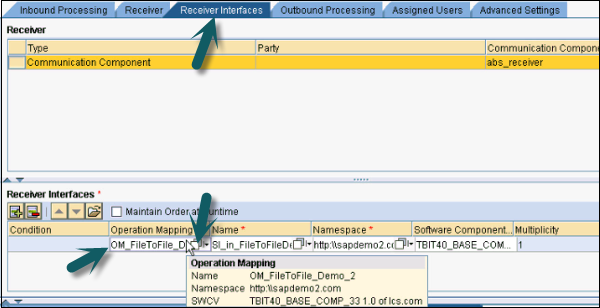
Step 6 - ไปที่แท็บการประมวลผลขาออกและเลือกช่องสัญญาณการสื่อสารของผู้รับ

Step 7 - เมื่อคุณตั้งค่าดังกล่าวเสร็จแล้วให้คลิก Save และ Activate ที่ด้านบน.

Step 8- ใส่ไฟล์ sample.xml ไปที่โฟลเดอร์ขาออก คุณสามารถรับไฟล์ xml ตัวอย่างได้จาก Message Mapping ใน ESR ไปที่ ESR →การแมปข้อความ→ทดสอบ
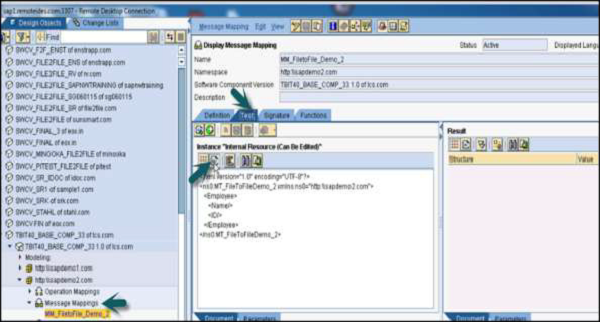
Step 9- ไฟล์ตัวอย่างนี้ไม่มีข้อมูลใด ๆ สร้างไฟล์ abc.xml และวาง xml ตัวอย่างลงในไฟล์นั้น คุณต้องเพิ่มข้อมูลบางอย่างลงในไฟล์ xml นี้ดังที่แสดงในภาพหน้าจอต่อไปนี้
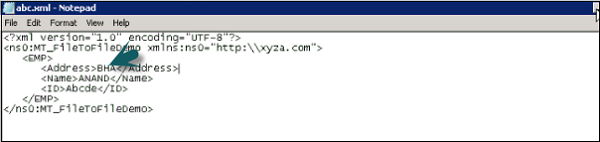
Step 10 - วางไฟล์นี้ในไฟล์ Send folder ดังที่กล่าวไว้ในไดเร็กทอรีและโครงร่างไฟล์ในขณะกำหนดค่า

Step 11 - ไปที่ไฟล์ Receiver folder และคุณสามารถเห็นไฟล์ xml ที่มีข้อมูลอยู่ภายใน
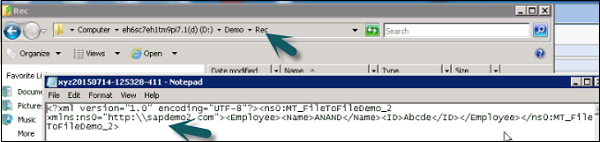
Step 12 - ในการตรวจสอบ Adapter Engine → Communication Channel Monitor ให้ไปที่หน้าแรกของการกำหนดค่าและการตรวจสอบ
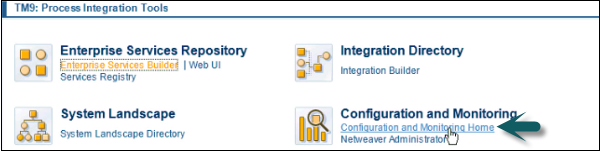
Step 13 - ไปที่ Adapter Engine → Communication Channel Monitor
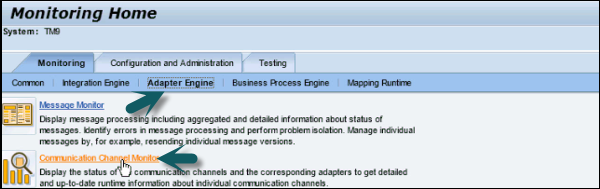
Step 14 - คัดลอกช่องทางการสื่อสาร

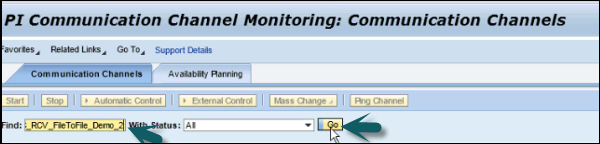
Step 15- คุณสามารถตรวจสอบสถานะของไฟล์ต่อไฟล์ได้ หากทำงานอย่างถูกต้องคุณจะเห็นไอคอนสีเขียวใต้สถานะ
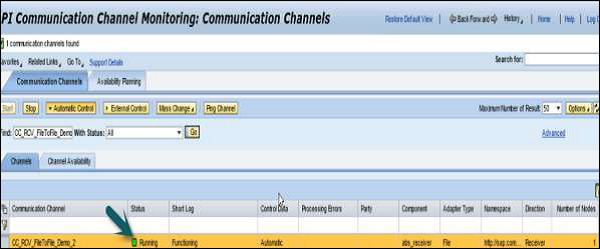
การเชื่อมต่อ SAP PI เกี่ยวข้องกับการเชื่อมต่อของต้นทางหรือระบบเป้าหมายกับเซิร์ฟเวอร์รวม การเชื่อมต่อนี้เกี่ยวข้องกับการแลกเปลี่ยนข้อความกับเซิร์ฟเวอร์รวม รูปแบบข้อความที่จะแลกเปลี่ยนควรอยู่ในรูปแบบโปรโตคอล SAP PI หรือควรใช้อะแด็ปเตอร์เพื่อแปลงรูปแบบภายนอกเป็นรูปแบบเฉพาะ SAP PI
SAP PI มีอะแด็ปเตอร์หลากหลายประเภทที่ช่วยให้คุณสามารถเชื่อมต่อแอพพลิเคชั่นจากโปรโตคอลต่างๆ ในกรณีของผู้ส่งอะแด็ปเตอร์จะแปลงข้อความขาเข้าที่เข้ารหัสในโปรโตคอลผู้ส่งเป็นข้อความ PI-SOAP ในกรณีของผู้รับข้อความ PI-SOAP จะถูกแปลงเป็นโปรโตคอลของผู้รับ
อะแดปเตอร์ที่มีใน SAP NetWeaver PI
SAP PI สนับสนุนอะแด็ปเตอร์ที่แตกต่างกันและบางส่วนเป็นกระบวนการใน Advance Adapter Engine หรือในเอ็นจินการรวม IDoc, HTTP และ XI เป็นอะแด็ปเตอร์เพียงไม่กี่ตัวที่ประมวลผลใน Integration Engine
ต่อไปนี้คืออะแด็ปเตอร์ที่มีอยู่ใน SAP NetWeaver PI -
| ส. | อะแดปเตอร์ใน SAP NetWeaver PI & Uses |
|---|---|
| 1 | RFC Adapter ใช้เพื่อสื่อสารกับระบบ SAP อื่นโดยใช้อินเตอร์เฟส RFC |
| 2 | HTTP Adapter/HTTP AAE Adapter ซึ่งอนุญาตให้แลกเปลี่ยนข้อมูลโดยใช้โปรโตคอล HTTP อะแด็ปเตอร์เหล่านี้มีให้ใช้งานทั้งใน Integration Engine และใน Advanced Adapter Engine |
| 3 | JDBC Adapter สิ่งนี้อนุญาตให้เข้าถึงฐานข้อมูล |
| 4 | File/FTP Adapter ใช้เพื่อแลกเปลี่ยนข้อมูลกับระบบภายนอกโดยใช้อินเตอร์เฟสไฟล์หรือเซิร์ฟเวอร์ FTP |
| 5 | Mail Adapter สิ่งนี้ช่วยให้คุณเชื่อมต่อเซิร์ฟเวอร์อีเมลกับ Integration Engine |
| 6 | IDoc Adapter สิ่งนี้อนุญาตให้แลกเปลี่ยน IDocs อะแด็ปเตอร์เหล่านี้มีให้ใช้งานทั้งใน Integration Engine และใน Advanced Adapter Engine |
| 7 | XI Adapter อะแด็ปเตอร์นี้อนุญาตให้คุณสื่อสารโดยใช้พร็อกซี อะแด็ปเตอร์นี้ไม่ทำงานใน Advanced Adapter Engine และรันใน Integration Engine XI Adapter ใช้สำหรับสร้างการเชื่อมต่อ HTTP กับเครื่องรับเท่านั้น |
| 8 | WS Adapter อะแด็ปเตอร์นี้ใช้เพื่อให้การเชื่อมต่อกับผู้ให้บริการ WS และผู้บริโภค WS ตามโปรโตคอล Web Services Trusted Messaging (WS-RM) มาตรฐาน SAP ได้พัฒนาโปรโตคอล WS-RM ด้วยกล่องขาเข้าของตัวเองซึ่งนำไปใช้ใน ABAP stack บน Integration Engine |
| 9 | JMS Adapter ช่วยให้สามารถสื่อสารกับระบบส่งข้อความโดยใช้ JMS API |
| 10 | SOAP Adapter อนุญาตให้รวมไคลเอ็นต์ระยะไกลหรือผู้ให้บริการเว็บโดยใช้ SOAP |
จะตรวจสอบเครื่องยนต์อะแดปเตอร์ที่มีอยู่ได้อย่างไร?
คุณสามารถตรวจสอบรายการอะแด็ปเตอร์เอ็นจินที่มีอยู่ใน System Landscape Directory (SLD) โดยทำตามขั้นตอนต่อไปนี้ -
Step 1 - ใช้ Integration Builder URL หรือ T-code - SXMB_IFR

Step 2 - ไปที่ไดเร็กทอรี System Landscape บนหน้าจอ SAP PI 7.3 แล้วคลิก Productดังแสดงด้านล่าง หากคุณได้รับแจ้งให้ป้อนชื่อผู้ใช้และรหัสผ่านให้ป้อนรายละเอียด
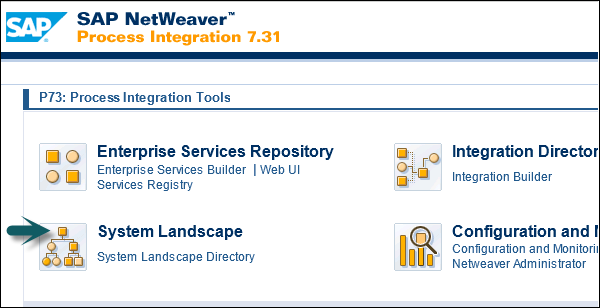
Step 3 - ไปที่พื้นที่ Technical System ที่บานหน้าต่างด้านซ้ายของ System Landscape Directory
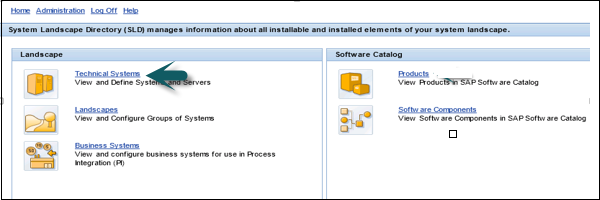
Step 4 - เลือก Process Integration เป็นประเภทของ Technical System
Step 5 - ตรวจสอบว่ามี Adapter Engines กี่ตัวที่แสดงอยู่
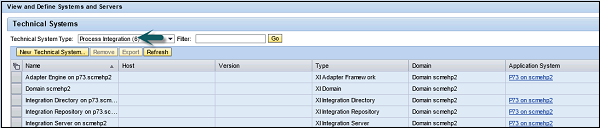
Step 6 - มี XIAdapterFramework Adapter Engine เพียงชนิดเดียวที่สอดคล้องกับ Central Adapter Engine บนเซิร์ฟเวอร์การรวม
Step 7- คุณยังสามารถตรวจสอบรายชื่ออะแดปเตอร์ที่มีอยู่บน Runtime Workbench ไปที่การกำหนดค่าและการตรวจสอบ
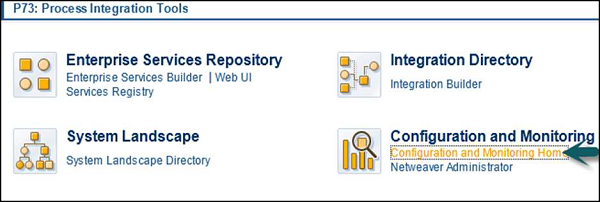
Step 8 - ในหน้าต่างถัดไปไปที่ตัวเลือกการตรวจสอบส่วนประกอบ
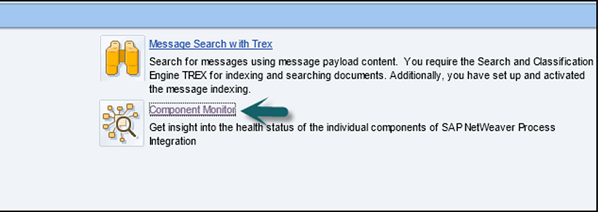
Step 9 - เลือกส่วนประกอบที่มีสถานะ 'ทั้งหมด'
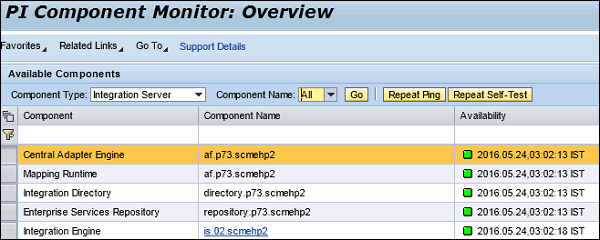
การจัดการกระบวนการทางธุรกิจเกี่ยวข้องกับ cross component BPM. ซึ่งรวมถึงเวิร์กโฟลว์ SAP ในแบ็กเอนด์ SAP และการประมวลผลข้อความบน Integration Server
การจัดการกระบวนการทางธุรกิจแบบข้ามส่วนประกอบจัดเตรียม SAP NetWeaver Process Integration พร้อมฟังก์ชันสำหรับการประมวลผลข้อความแบบ stateful นั่นคือสถานะของกระบวนการรวมจะยังคงอยู่บนเซิร์ฟเวอร์การรวม ซึ่งหมายความว่ากระบวนการผสานรวมสามารถรอได้อย่างไม่มีที่สิ้นสุดจนกว่าจะได้รับข้อความเพิ่มเติมหรือจนกว่าจะถึงกำหนดเวลาที่กำหนด นอกจากนี้ยังสามารถประมวลผลข้อความเพิ่มเติมภายในกระบวนการรวม
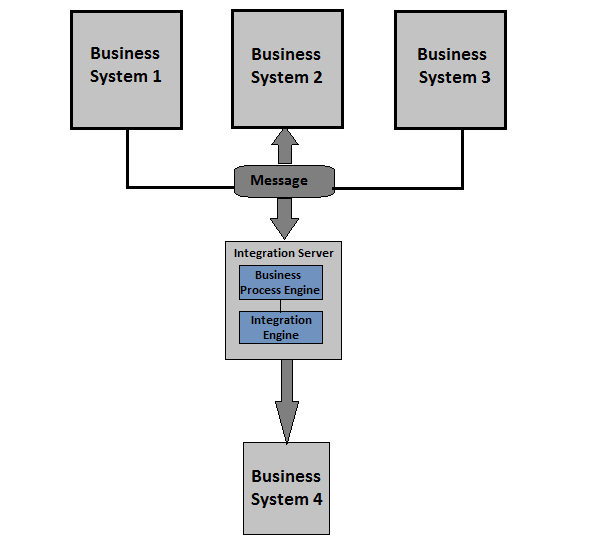
ภาพประกอบด้านบนแสดงให้เห็นว่าข้อความจากระบบ 1, 2, 3 ถูกส่งไปยังเซิร์ฟเวอร์การรวมและเมื่อข้อความทั้งหมดมาถึงเท่านั้นข้อความประกอบจะถูกส่งไปยังระบบธุรกิจของระบบเป้าหมาย 4. การใช้ BPM แบบข้ามองค์ประกอบข้อความที่ มีอยู่แล้วบนเซิร์ฟเวอร์การรวมถูกทำให้ถาวร ข้อความอื่นใดที่มาถึง Integration Server ความสัมพันธ์จะถูกกำหนดระหว่างข้อความเพื่อให้แน่ใจว่าข้อความทั้งหมดถูกส่งอย่างถูกต้อง Business Process Engine มีหน้าที่รับผิดชอบในการดำเนินงานนี้ใน ccBPM
ในขณะที่ใช้ ccBPM กระบวนการรวมที่ใช้ใน ccBPM จะรับข้อความขาเข้า แต่ยังส่งข้อความไปยังระบบธุรกิจผู้รับที่เกี่ยวข้อง
ccBPM ประกอบด้วย Graphical Process Editor และ Business Process Engine ตัวแก้ไขกระบวนการทางธุรกิจจะเปิดขึ้นเมื่อคุณเลือกกระบวนการรวม
ในการเปิดตัวแก้ไขกระบวนการทางธุรกิจให้ไปที่ ESR → ES Builder →ไดเร็กทอรี Design Objects Integration บนหน้าเครื่องมือ SAP PI
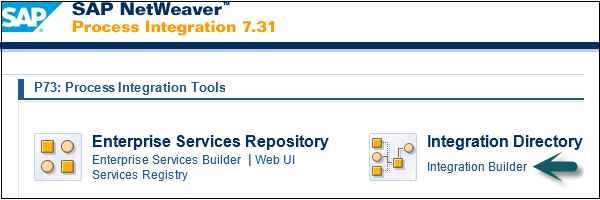
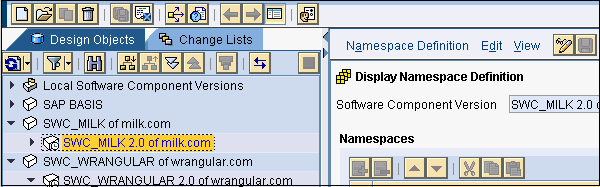
SAP PI - กระบวนการรวม
หน้าจอ Display Integration Process จะเปิดขึ้นและแสดงคำจำกัดความแบบกราฟิกของกระบวนการรวม
ตัวแก้ไขกระบวนการทางธุรกิจเริ่มต้นเมื่อคุณคลิกสองครั้งที่กระบวนการรวม ประกอบด้วยพื้นที่ดังต่อไปนี้ -
- พื้นที่ที่มีข้อมูลส่วนหัว
- พื้นที่นิยามกราฟิก
- บานหน้าต่างคุณสมบัติ
- ประมวลผลบนพื้นที่ดู
- บันทึกการประมวลผล
- พื้นที่วัตถุ
ขั้นตอนในกระบวนการรวม
ขั้นตอนที่กำหนดค่าในกระบวนการรวมเป็นขั้นตอนข้อความหรือขั้นตอนที่เกี่ยวข้องกับกระบวนการ
The following are message-relevant steps -
- รับข้อความ
- ส่งข้อความ
- กำหนดผู้รับสำหรับขั้นตอนการส่งภายหลังในกระบวนการ
- แปลงข้อความ
The following are process-relevant steps -
- Switch
- Block
- การควบคุม (ข้อยกเว้นทริกเกอร์หรือการแจ้งเตือน)
- Fork
- การทำงานของคอนเทนเนอร์ (การประมวลผลข้อมูล)
- ในขณะที่วนซ้ำ
- Wait
คุณสามารถตรวจสอบกระบวนการรวมที่ระดับข้อความโดยใช้ฟังก์ชันตรวจสอบข้อความ
Step 1 - การใช้งาน T-Code — SXMB_MONI
ธุรกรรมนี้สามารถใช้เพื่อแสดงการประมวลผลข้อความระหว่างกระบวนการรวมหรือคุณยังสามารถย้ายไปยังมุมมองกระบวนการ
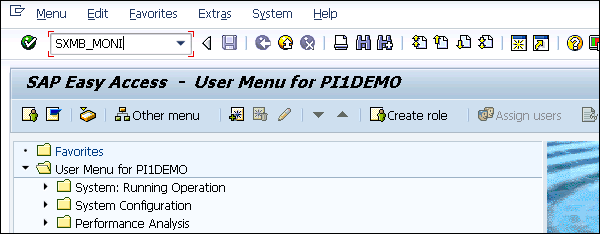
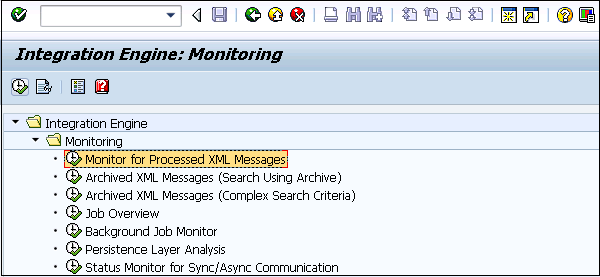
Step 2- คุณยังมีตัวเลือกในการเปลี่ยนเป็นมุมมองกระบวนการในธุรกรรมนี้ คุณสามารถเลือก Process checkbox และ Execute
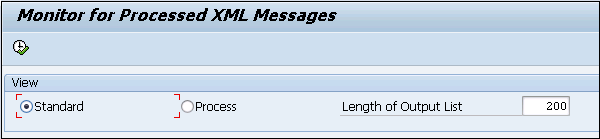
Step 3 - ในการทำธุรกรรม SXMB_MONI คุณสามารถใช้เกณฑ์ต่างๆเพื่อเลือกกระบวนการได้โดยตรง
ตัวอย่าง
T-code มอนิเตอร์กระบวนการ - SWF_XI_SWI1 ต้องการหมายเลขเวิร์กโฟลว์ของกระบวนการรวม
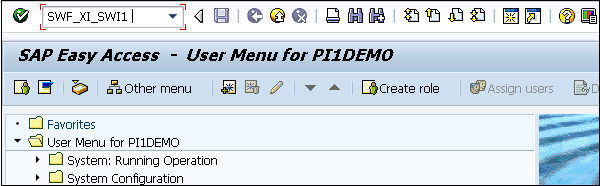
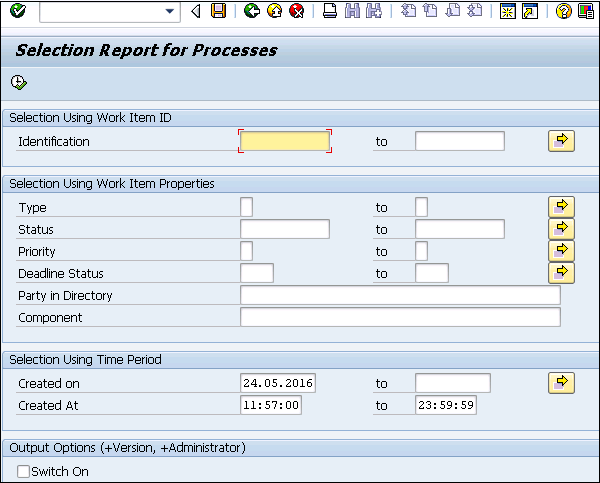
คุณสามารถกำหนดแคชรันไทม์ได้โดยใช้ T-code - SXI_CACHE ดังที่แสดงในภาพหน้าจอต่อไปนี้ -

บริการบนเว็บคือฟังก์ชันแอปพลิเคชันหรือบริการและสามารถใช้ได้ผ่านมาตรฐานอินเทอร์เน็ต เป็นฟังก์ชันแอปพลิเคชันหรือบริการที่เป็นอิสระแยกส่วนและอธิบายตัวเอง
สามารถอธิบายให้พร้อมใช้งานตั้งอยู่และเปลี่ยนรูปหรือเรียกโดยใช้ Internet Protocols มาตรฐาน
บริการบนเว็บแต่ละรายการจะห่อหุ้มฟังก์ชันที่ใช้ในการทำงานหลายอย่าง ผู้ให้บริการใช้เพื่อให้การเข้าถึงบริการเว็บ ผู้ให้บริการมีเอกสาร WSDL
ผู้ใช้บริการเว็บเรียกว่าไฟล์ service requesterใครใช้บริการเว็บด้วยความช่วยเหลือของเว็บเบราว์เซอร์ ในสถานการณ์ปกติผู้ร้องขอบริการคือแอปพลิเคชันที่เข้าถึงบริการบนเว็บ แอปพลิเคชันใช้รายละเอียดที่จำเป็นทั้งหมดในการเข้าถึงบริการเว็บจากคำอธิบายบริการและข้อมูลนี้จะถูกเก็บรักษาไว้ในรีจิสทรีของบริการ
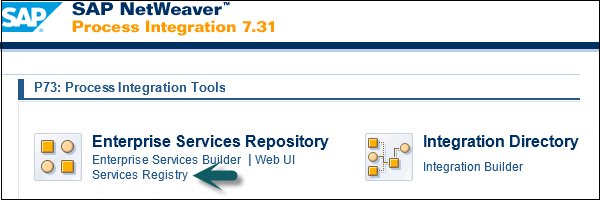
ภาพประกอบต่อไปนี้แสดงสถานการณ์บริการบนเว็บทั่วไป -
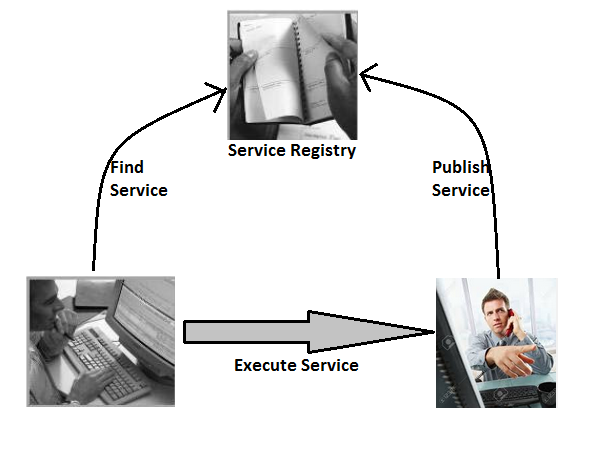
บริการเว็บ - คุณสมบัติหลัก
ต่อไปนี้คือไฟล์ key features ของบริการบนเว็บ -
บริการบนเว็บช่วยให้โปรแกรมที่ทำงานบนแพลตฟอร์มระบบปฏิบัติการและภาษาที่แตกต่างกันสามารถสื่อสารกันได้
บริการเว็บคือฟังก์ชันแอปพลิเคชันหรือบริการ
สามารถใช้บริการเว็บผ่านมาตรฐานอินเทอร์เน็ต
สามารถเผยแพร่และตรวจสอบบริการบนเว็บได้
บริการเว็บเป็นพื้นฐานสำหรับ Enterprise Services Architecture (ESA) ซึ่งเรียกว่า SOA สถาปัตยกรรมที่มุ่งเน้นบริการเวอร์ชันปรับปรุงของ SAP
วิธีวิเคราะห์บริการเว็บต่างๆ
ทำตามขั้นตอนต่อไปนี้เพื่อวิเคราะห์บริการบนเว็บต่างๆ -
Step 1 - เข้าสู่ระบบ ECC ใช้รหัสธุรกรรม - SOAMANAGER
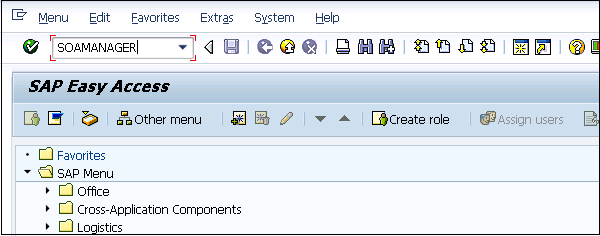
Step 2 - เลือกช่องทำเครื่องหมายบริการบนเว็บ→ใช้การเลือก
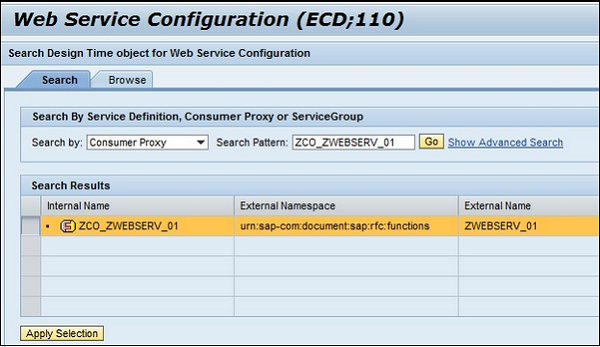
Step 3- ตรวจสอบว่าแท็บภาพรวมมีรายการ SERVICE →การเชื่อมแสดงหรือไม่ ในกรณีที่ไม่แสดงการผูก SERVICE หมายความว่าการผูกจะต้องเสร็จสิ้น
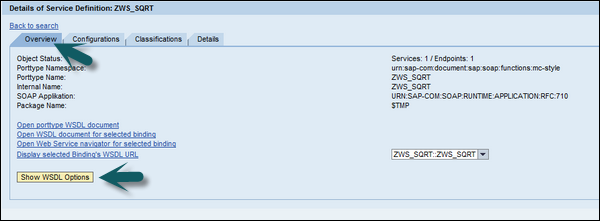
Step 4 - หากต้องการแสดงบริการบนเว็บและการเชื่อมโยงให้เลือกเอกสาร Open WSDL สำหรับลิงก์การผูกหรือบริการที่เลือก
Step 5- เว็บเบราว์เซอร์ที่แสดง WSDL จะเปิดขึ้น→คุณสามารถเลื่อนลงที่ส่วนท้ายของ WSDL คุณจะพบจุดสิ้นสุดภายใต้พอร์ต WSDL ของโหนด
ที่ไหนไม่แนะนำ SAP PI
ไม่แนะนำให้ใช้ SAP PI สำหรับสถานการณ์การร้องขอ / การตอบกลับแบบซิงโครนัส ในการสื่อสารแบบซิงโครนัสจะเรียกใช้โดยการร้องขอและการดำเนินการตอบกลับและผลลัพธ์ของกระบวนการจะถูกส่งกลับทันทีหลังจากการดำเนินการ ภาระมากขึ้นในโครงสร้างพื้นฐานในกรณีของการสื่อสารแบบซิงโครนัส
ในแบ็กเอนด์ที่ไม่ใช่ SAP เช่น Java, DOT NET, SAP PI ไม่แนะนำให้เป็นเครื่องมือมิดเดิลแวร์ในสถานการณ์ที่ขับเคลื่อนด้วย UI
เมื่อระบบแบ็กเอนด์ถูกเปิดเผยเป็นบริการ UI ไม่แนะนำให้ใช้ SAP PI สำหรับสถานการณ์ที่ขับเคลื่อนด้วย UI